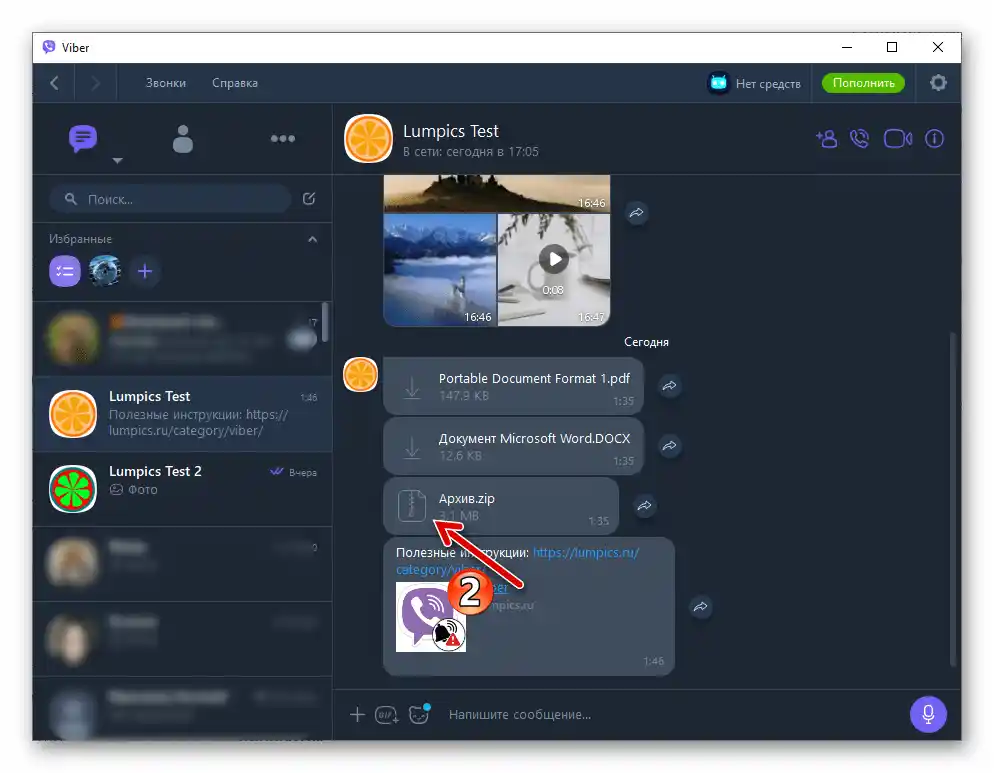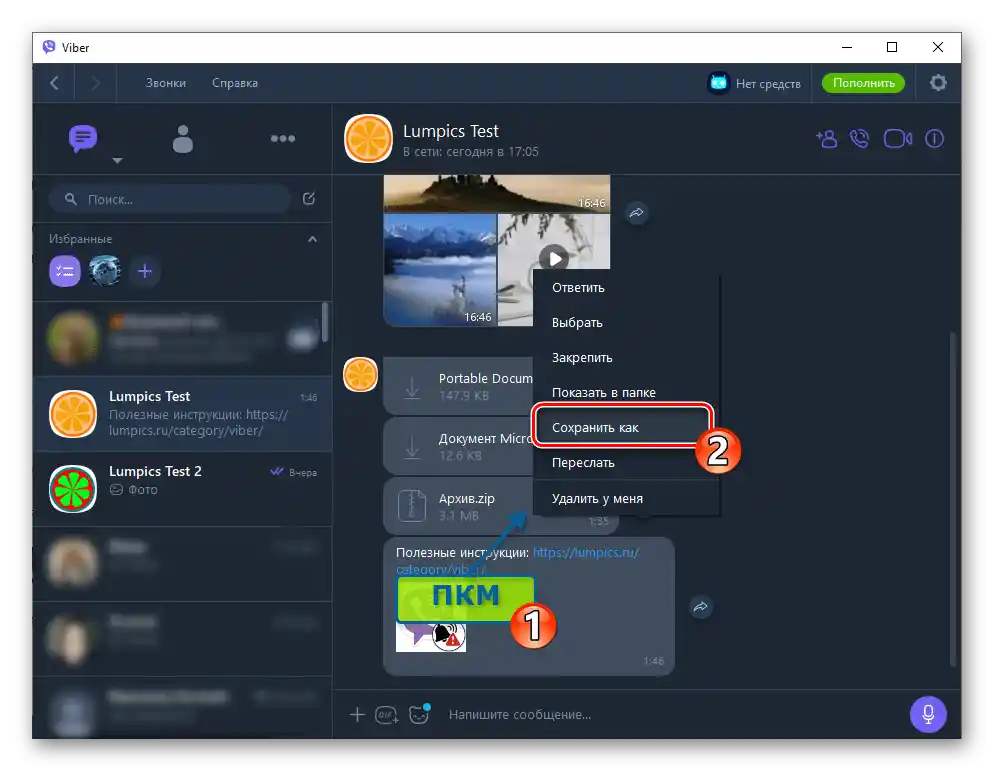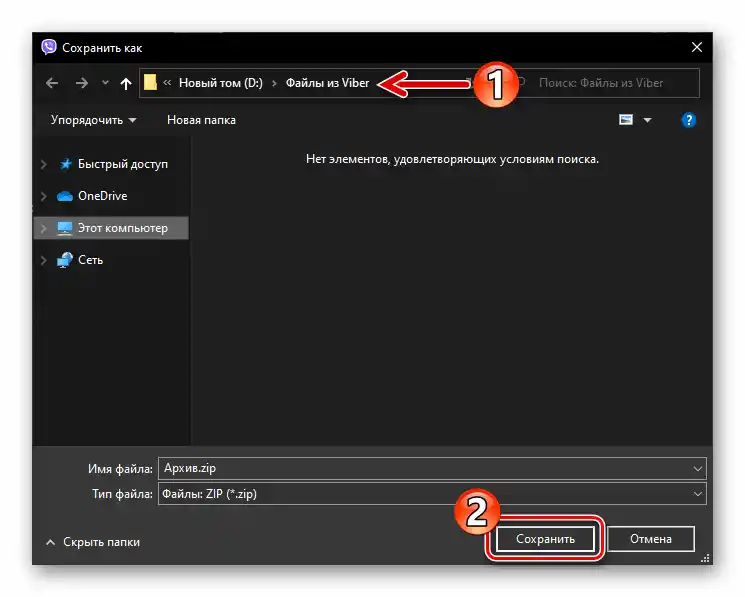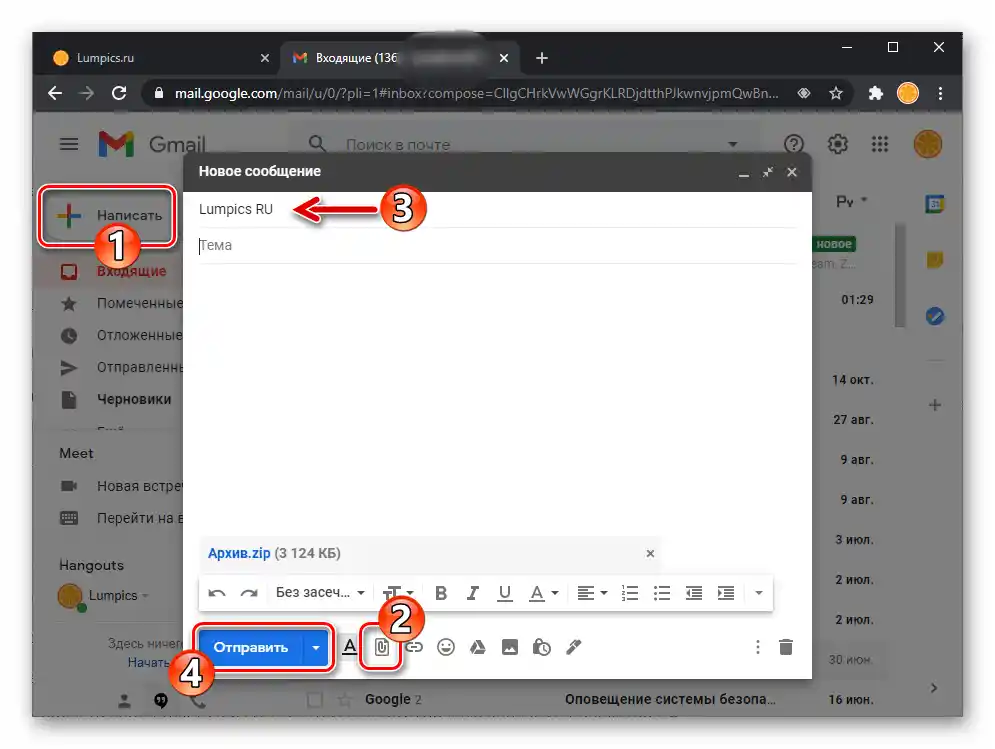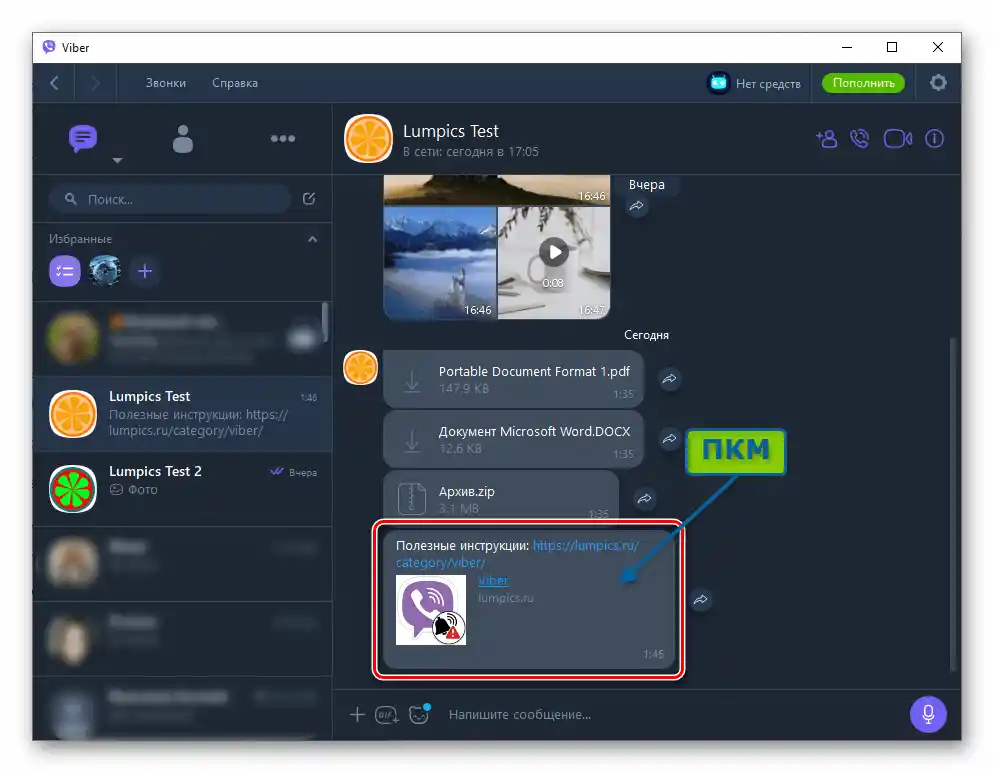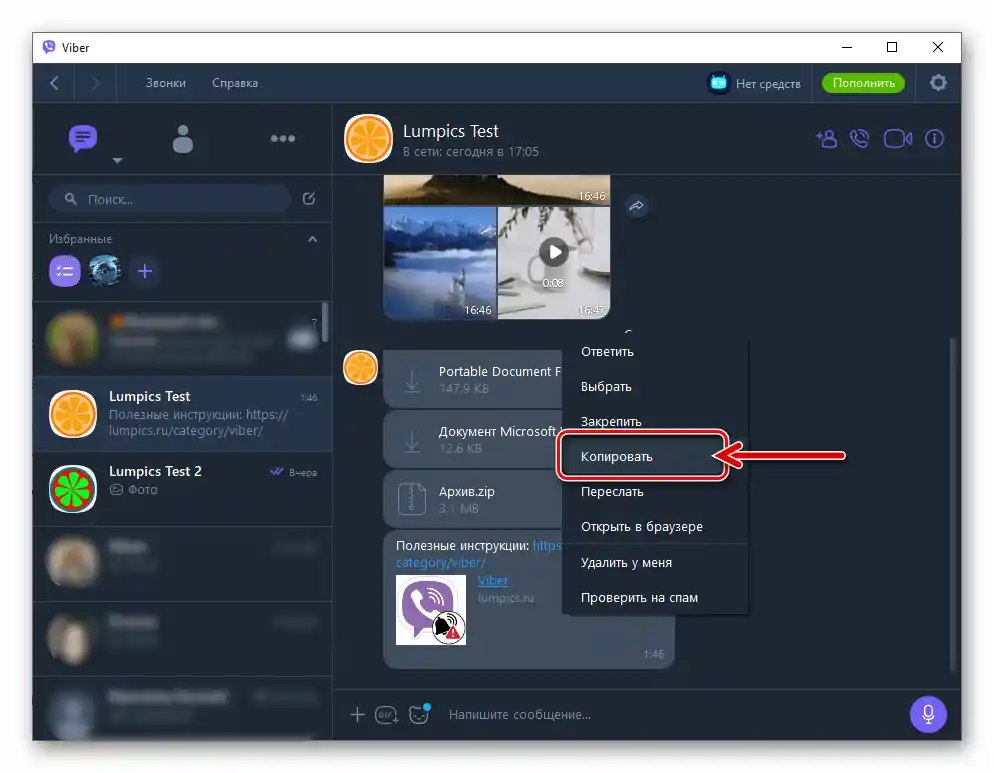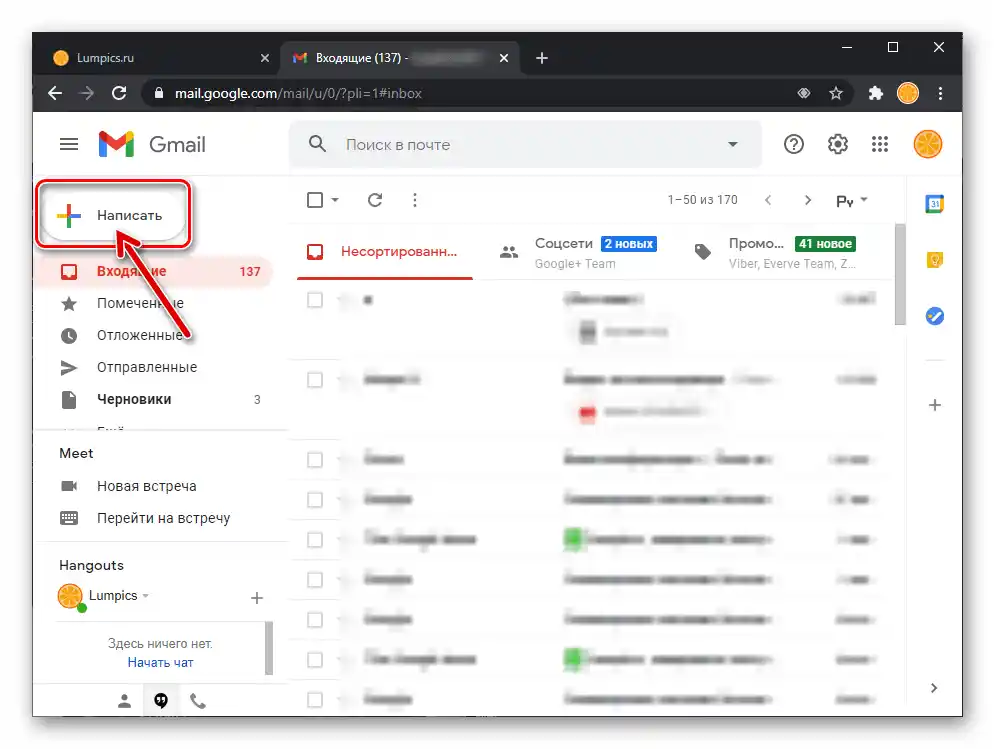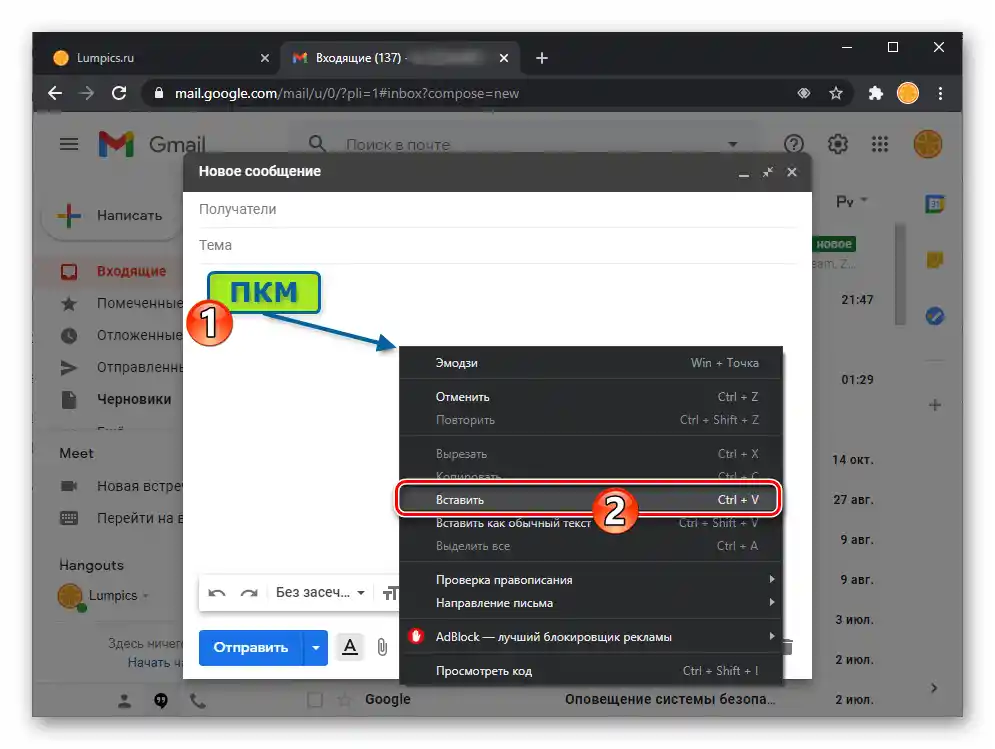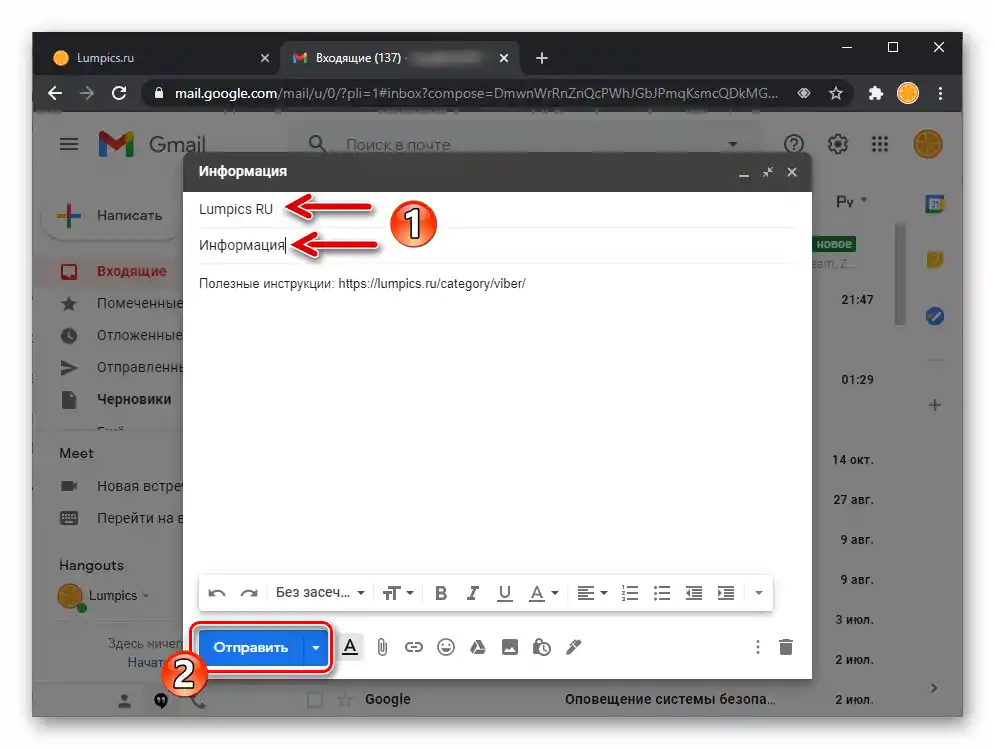Obsah:
Informace získané a odeslané prostřednictvím Viberu v kontextu řešení úkolu uvedeného v nadpisu článku by měly být rozděleny do tří kategorií: fotografie/video, soubory jiných typů a text, včetně odkazů. Pro každý z uvedených typů dat při jejich odesílání z messengeru na email platí specifický přístup, univerzální varianta neexistuje.
Android
Pro přenos informací z Viber pro Android prostřednictvím emailu s ohledem na její typ použijte jeden z níže uvedených postupů. Mějte na paměti, že efektivní realizace následujících tří instrukcí předpokládá, že na zařízení je nainstalována jakákoliv aplikace pro práci s emailem.
Přečtěte si také: Emailové klienty pro Android
Varianta 1: Fotografie a video
Přesun fotografií a videokontentu z Viberu na Android zařízení, včetně emailu, je nejjednodušší provést pomocí integrované funkce "Sdílet".
- Spusťte messenger a přejděte do chatu, kde se nachází obrázek nebo video, které chcete odeslat emailem.
- Klepněte na oblast multimediální zprávy, abyste přešli do režimu jejího zobrazení na celou obrazovku.Dále klikněte na ikonu "Sdílet" v panelu nástrojů nad oblastí zobrazení fotografie nebo videa. V případě videa můžete také počkat na jeho dokončení a dotknout se "Sdílet" na zobrazené obrazovce.
- Pokud je to nutné, procházejte řadu ikon v zobrazeném panelu "Odeslat", najděte ikonu vašeho e-mailového klienta a klikněte na ni.
- Výsledkem bude spuštění aplikace pro práci s e-mailem, která zobrazí vytvořený e-mail s přílohou ve formě média přenášeného z Viberu. Zadejte adresu příjemce do pole "Komu", podle potřeby označte "Předmět" zprávy a poté klikněte na tlačítko "Odeslat". Nakonec bude e-mail s přílohou ve formě grafického nebo video souboru doručen do poštovní schránky adresáta a vy se automaticky vrátíte do messengeru.
- Doplňkově. Pokud je korespondence obsahující odesílaný e-mail objemná a hledání potřebného obrázku nebo videa je obtížné, využijte "Galerii médií" messengeru:
- Otevřete menu chatu dotykem na tři vertikálně umístěné tečky v pravém horním rohu obrazovky zobrazující konverzaci. V seznamu možností klepněte na "Média, odkazy a soubory".
- Povolte zobrazení pouze "Fotografií" nebo "Videí", najděte odesílaný obsah a vyberte ho dlouhým stisknutím na miniatuře.
- Dotkněte se tří teček vpravo nahoře na obrazovce, klikněte na "Sdílet".
- Proveďte body č. 4-5 z tohoto návodu.
![Viber pro Android - vyvolání nabídky chatu, přechod na Média, odkazy a soubory]()
![Viber pro Android - výběr fotografií k odeslání e-mailem v Galerii médií messengeru]()
![Viber pro Android - vyvolání možnosti Sdílet v Galerii médií chatu messengeru]()
![Viber pro Android - odesílání fotografií z Galerie médií v messengeru e-mailem]()
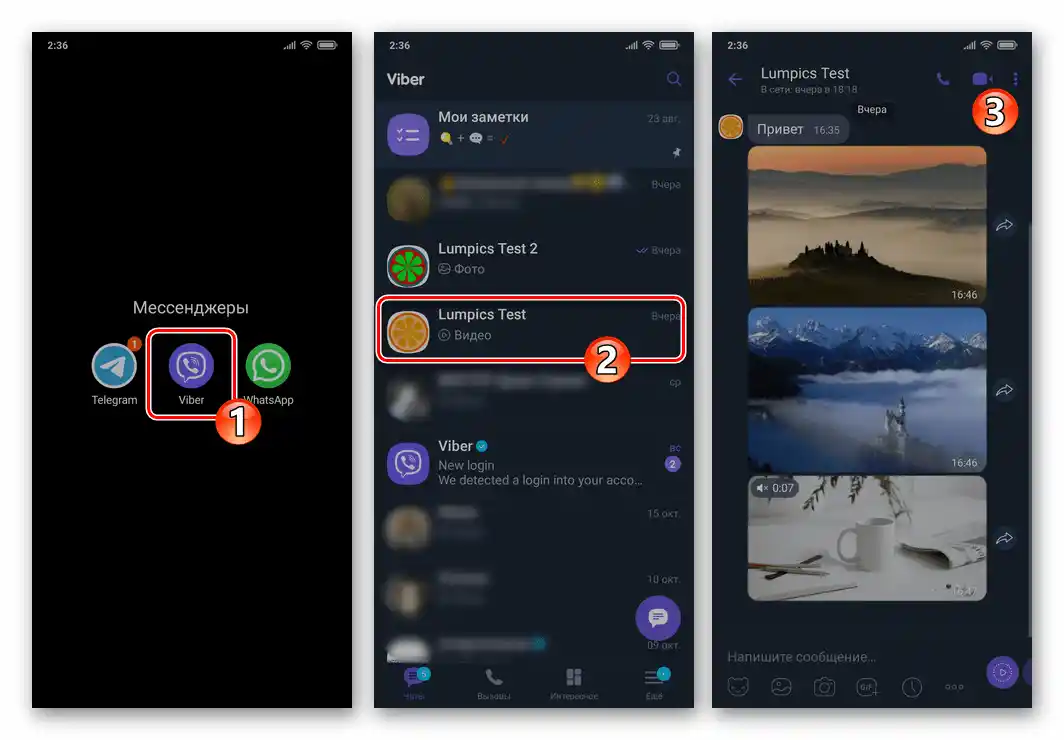
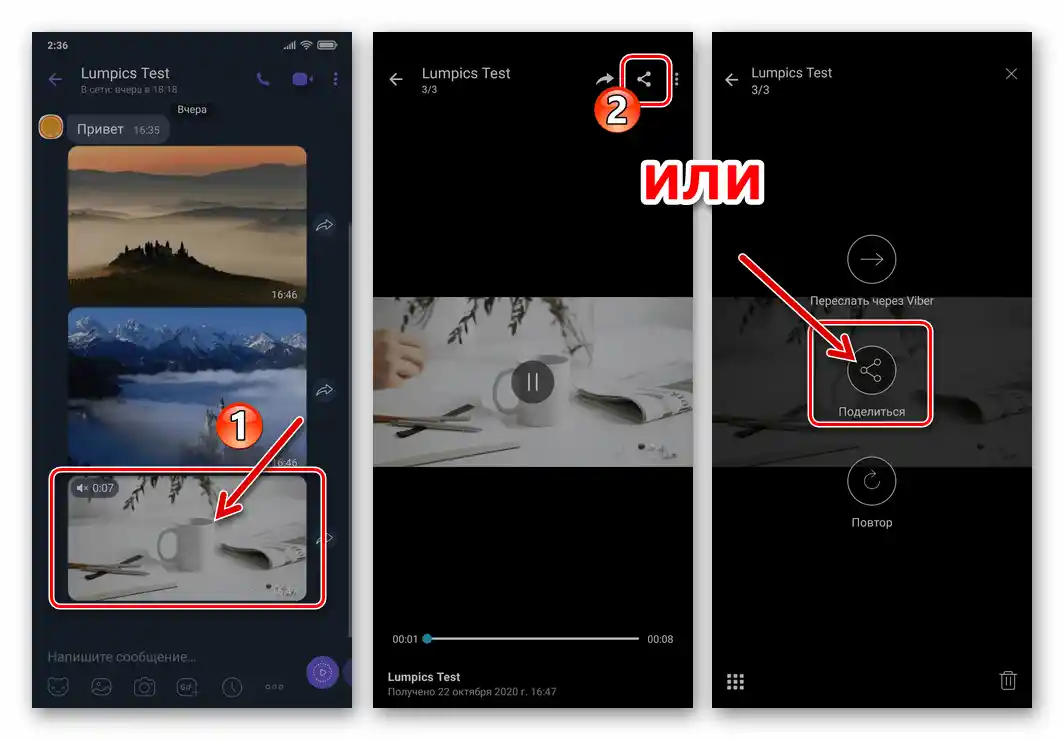
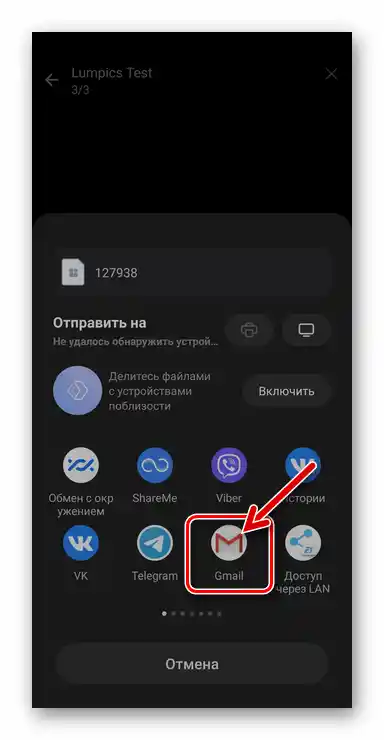
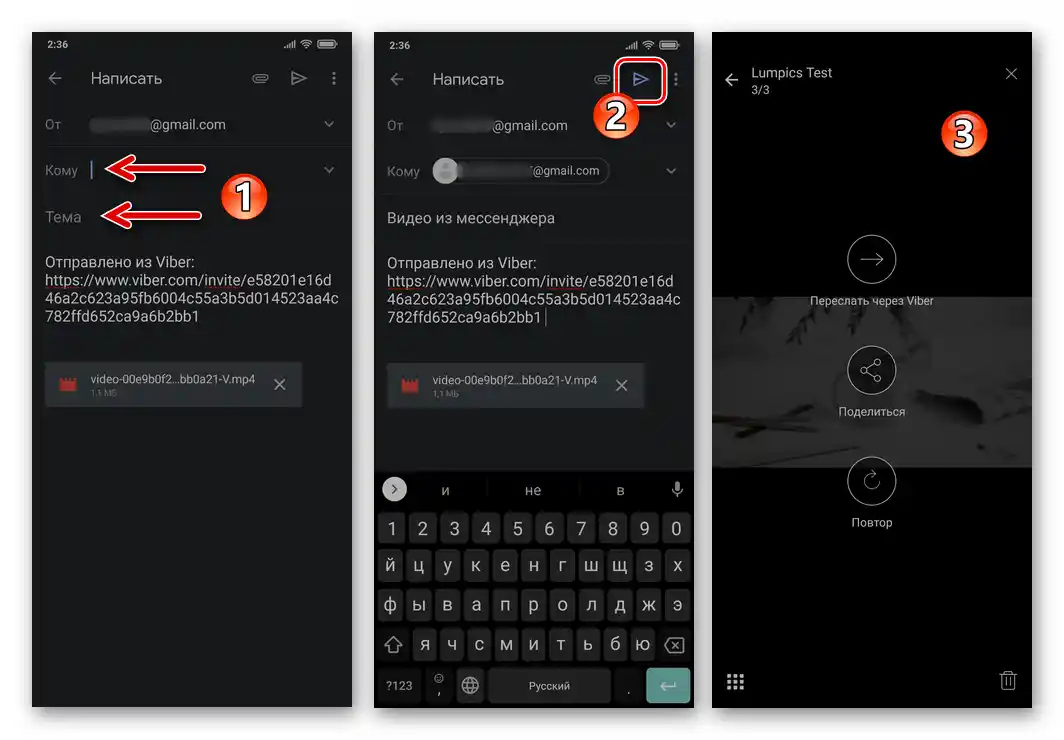
Varianta 2: Soubory
Aby bylo možné odeslat z Viberu pro Android e-mailem soubor jakéhokoli typu, je třeba ho nejprve uložit do paměti zařízení.Po tomto se objeví možnost použít pro odesílání nástroje jakýchkoli správců souborů a e-mailových klientů.
- V messengeru otevřete konverzaci s odesílaným e-mailem a nahrajte jej do paměti zařízení, přičemž postupujte dvojím způsobem:
- Klepněte na šipku směřující dolů v oblasti zprávy se souborem vlevo od jeho názvu. Počkejte na dokončení nahrávání — ikona, která jej iniciovala, zmizí a stažený soubor se objeví ve systémové složce "Stahování" zařízení ("Download" v kořenovém adresáři vnitřního úložiště nebo na vyjímatelném disku).
- Dlouhým stiskem v oblasti zprávy obsahující soubor vyvolejte nabídku možností a klepněte na "Uložit do složky". Vyberte z dostupných složek zařízení adresář, kam budou data uložena, a klepněte na zaškrtnutí vpravo nahoře na obrazovce.
![Viber pro Android - uložení přijatého souboru v chatu do složky Stahování]()
- Po stažení souboru z messengeru do paměti zařízení Android můžete pro řešení daného úkolu zvolit jednu ze dvou cest:
- Otevřete jakýkoli správce souborů pro Android (v příkladu — Google Files), přejděte do vybraného adresáře podle předchozího bodu instrukce.
![Viber pro Android - Spuštění správce souborů, přechod do složky se staženými soubory z messengeru]()
Dlouhým stiskem na název nebo ikonu odesílaného souboru jej vyberte, poté klepněte na dostupnou ikonu "Sdílet". V takto vyvolané nabídce "Odeslat na" najděte svůj e-mailový klient a klepněte na jeho ikonu.
![Viber pro Android - Výběr souboru z paměti zařízení z messengeru pro odeslání e-mailem]()
Vyplňte pole "Komu" a "Předmět" v e-mailové aplikaci, která již vytvořila zprávu s přiloženým souborem, a podle potřeby napište doprovodný text, poté stiskněte "Odeslat".
- Spusťte svou preferovanou aplikaci pro práci s e-mailem (v příkladu – Gmail pro Android), klepněte na prvek rozhraní, který iniciuje vytvoření nové zprávy.
![Viber pro Android - Spuštění poštovního klienta, vytvoření nového e-mailu]()
Zadejte do příslušných polí adresu příjemce a předmět zprávy. Poté klepněte na tlačítko "Sponka", vyberte "Připojit soubor".
![Viber pro Android - připojení souboru získaného z messengeru k elektronické poště]()
Přejděte na umístění v paměti zařízení, kde je uložený soubor stažený z Viberu, a klepněte na jeho název nebo ikonu.Proveďte odeslání e-mailu s přílohou klepnutím na iniciující tlačítko v poštovní aplikaci.
![Viber pro Android - připojení staženého souboru z messengeru k e-mailu, odeslání e-mailu]()
![Viber pro Android - odeslání souboru staženého z messengeru e-mailem]()
- Otevřete jakýkoli správce souborů pro Android (v příkladu — Google Files), přejděte do vybraného adresáře podle předchozího bodu instrukce.
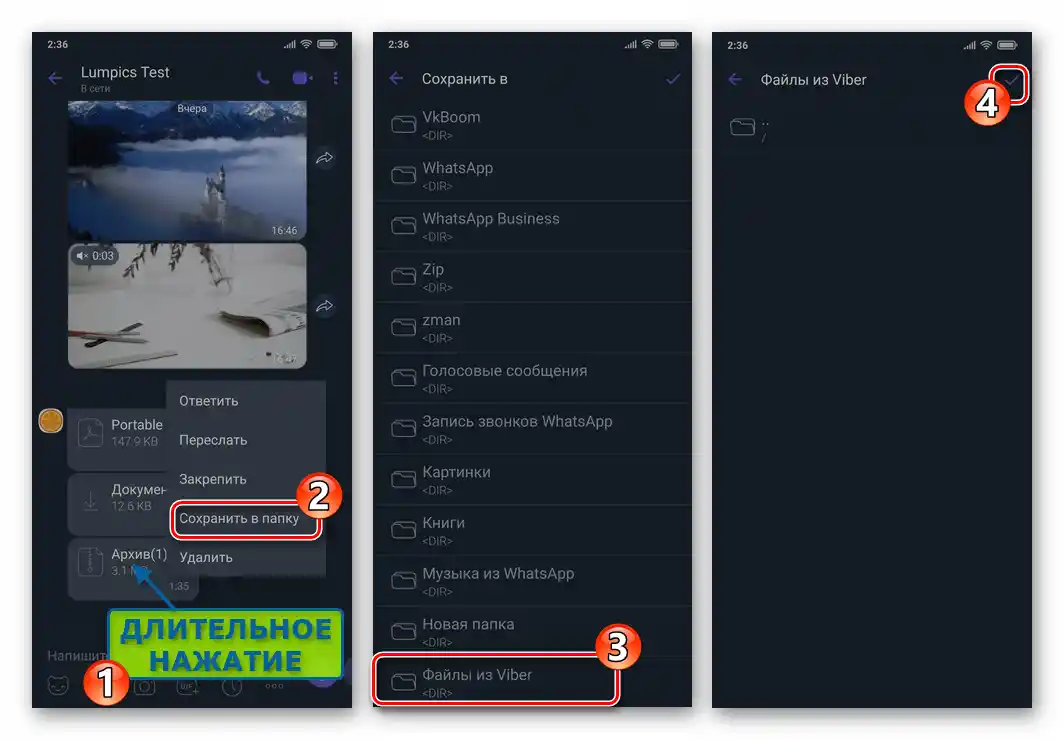
Varianta 3: Texty zpráv a odkazy
Jelikož vývojáři Viberu nezajistili žádné prostředky pro extrakci "běžných" zpráv za účelem jejich odeslání mimo službu, nezbývá nic jiného, než ručně zkopírovat data a poté je vložit do těla e-mailu.
- Otevřete konverzaci obsahující textová data, která mají být odeslána e-mailem, najděte cílovou zprávu a dlouze stiskněte její oblast.
- V otevřeném menu se dotkněte "Kopírovat". Výsledkem bude, že informace z zprávy ve Viberu budou zkopírovány do schránky Androidu, po čemž je třeba messenger zavřít nebo minimalizovat.
- Spusťte poštovního klienta a vytvořte nový e-mail.Dlouhým stiskem na zatím prázdném těle emailu vyvolejte menu a vyberte v něm "Vložit".
- Kroky k dokončení odeslání textových informací z messengeru na e-mail jsou standardní pro jakékoli dopisy – zadejte adresu e-mailové schránky příjemce a předmět do odpovídajících polí, doplňte/změňte text zprávy, pokud je to nutné, a stiskněte "Odeslat".
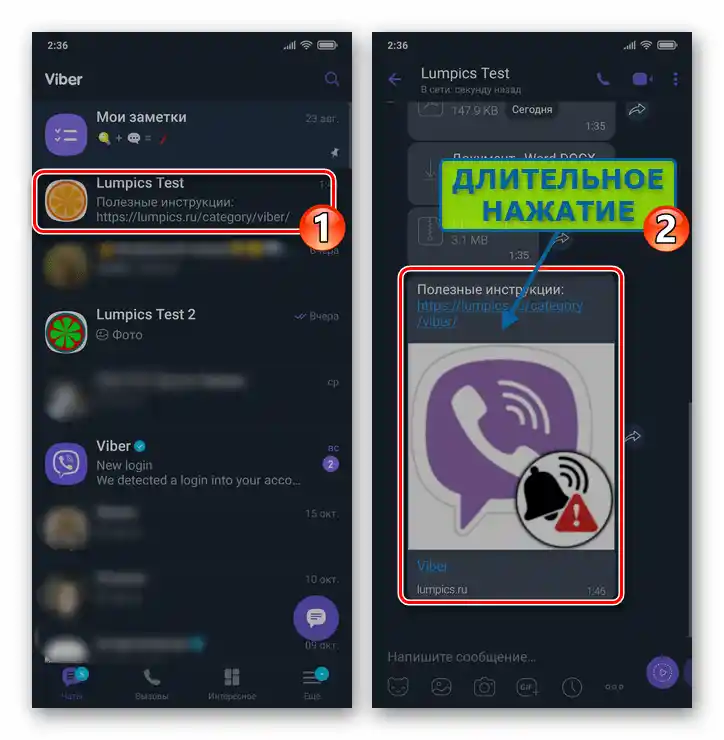
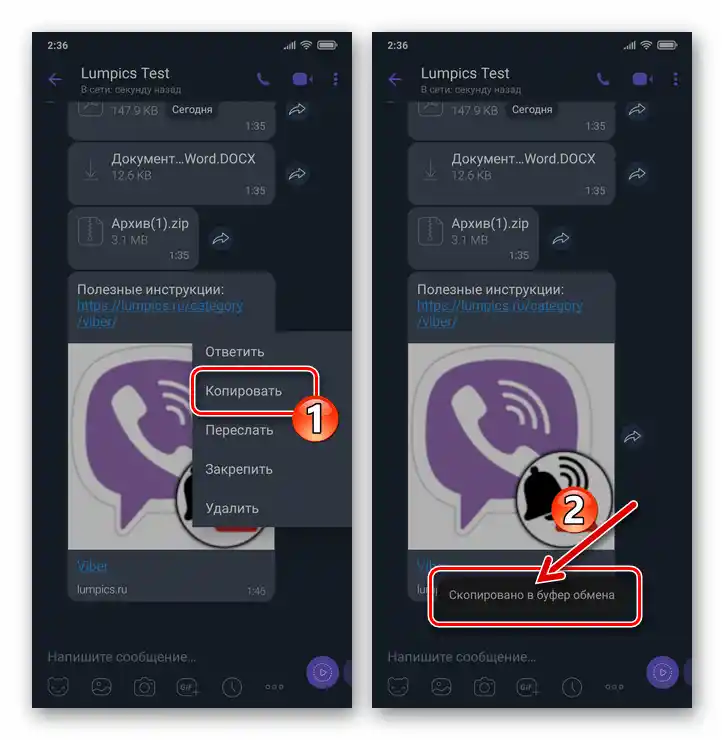
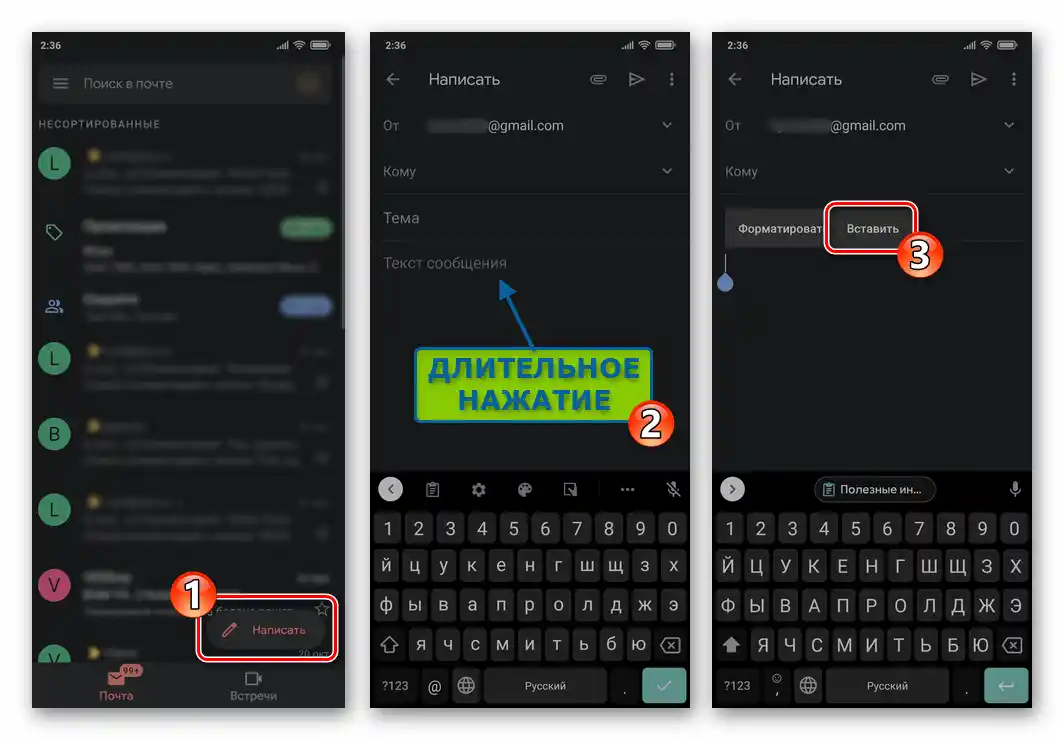
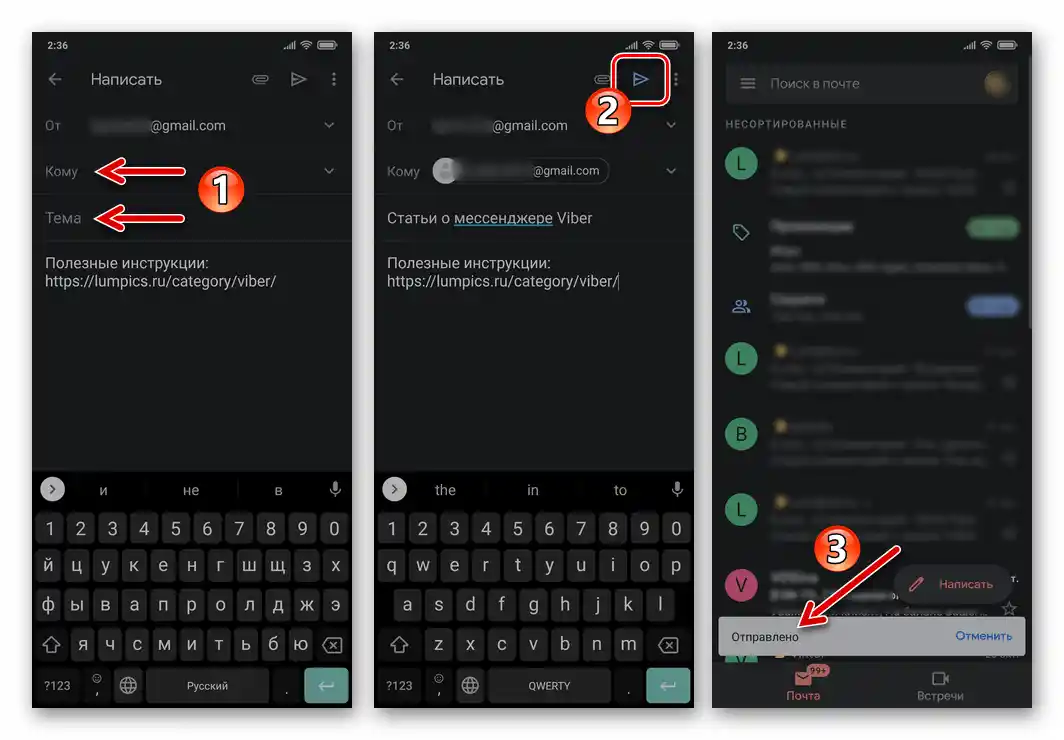
Další. V případě potřeby odeslání celé konverzace vytvořené v Viber pro Android e-mailem můžete využít skrytou funkci messengeru, která umožňuje vyřešit tento úkol doslova ve třech tápnutích po obrazovce zařízení.
Více informací: Funkce odesílání archivu konverzace z Viber pro Android na email
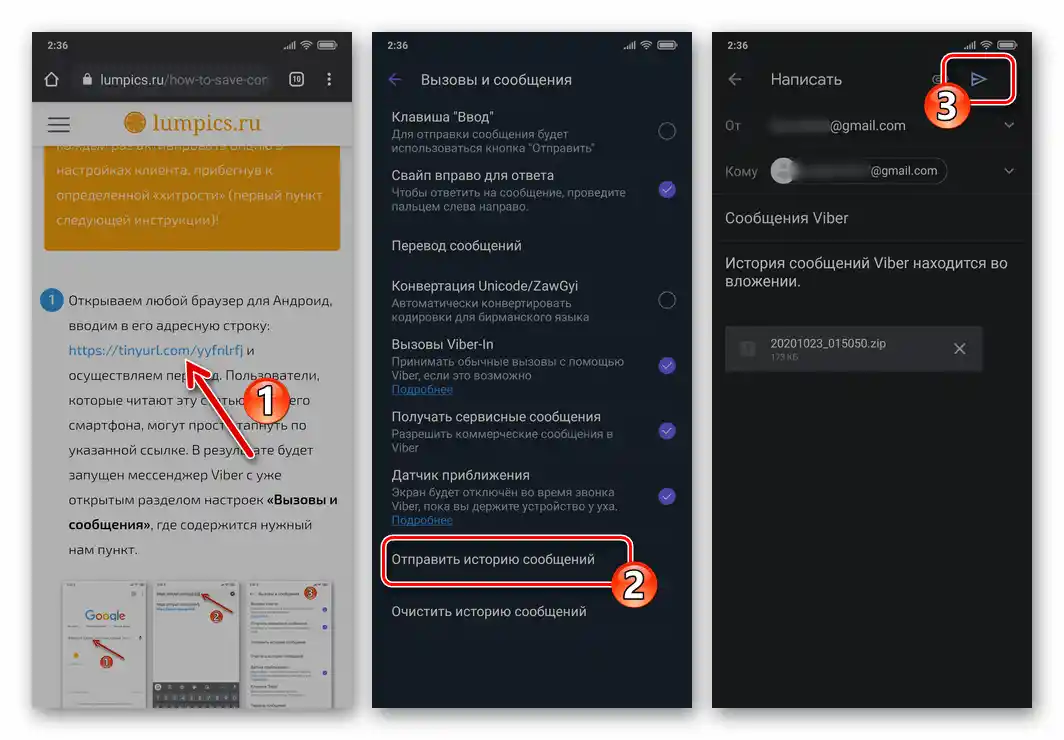
iOS
Aby uživatelé programu Viber pro iPhone mohli efektivně odesílat různé údaje z daného messengeru e-mailem, musí používat různé metody, přičemž si vybírají vhodnou v závislosti na typu přenášených informací.
Varianta 1: Fotografie a videa
Obrázky a videa získaná prostřednictvím Viber pro iOS je nejjednodušší odeslat e-mailem pomocí funkce "Sdílet" integrované v operačním systému.
- Otevřete messenger a přejděte do chatu, kde se nachází obrázek nebo video. Klepněte na náhled obsahu v konverzaci, abyste přešli do režimu jeho zobrazení na celou obrazovku.
- Klepněte na ikonu v levém dolním rohu obrazovky ve tvaru kostky se šipkou, poté vyberte "Sdílet" v zobrazeném menu. Pokud odesíláte video, můžete také počkat na jeho dokončení – program nabídne "Sdílet" video.
- V zobrazeném menu dostupných prostředků pro odeslání mediálního souboru stiskněte "Pošta" nebo vyberte preferovaného poštovního klienta pro iOS od třetích stran.V důsledku toho se spustí program pro práci s e-mailem, kde již existuje prázdný, ale s přiloženým souborem, e-mail.
- Zadejte e-mailovou adresu příjemce a téma zprávy do odpovídajících polí, dotkněte se "Odeslat".
- Dodatečně. Pokud nemůžete rychle najít požadované videa nebo obrázky k odeslání e-mailem v messengeru, a také když potřebujete současně poslat několik souborů uvedených typů, využijte "Galerii médií":
- Aniž byste opustili chat s obsahem, klepněte na jeho název (jméno konverzace). V zobrazeném menu vyberte "Informace a nastavení".
- Klepněte na oblast s miniaturami fotografií a videí z chatu s nápisem "Multimédia", poté "Vybrat" vpravo nahoře na další obrazovce a dále, klepnutím na náhledy fotografií a videí, vyberte ty, které chcete odeslat.
- Dotkněte se tlačítka ve tvaru kostky se šipkou umístěného vpravo dole, vyberte "Sdílet" v zobrazeném menu. Dále postupujte podle pokynů uvedených v bodech č. 3-4 tohoto návodu.
![Viber pro iPhone - Vyvolání nabídky chatu - Informace a nastavení]()
![Viber pro iPhone - výběr několika fotografií a videí z chatu k odeslání e-mailem]()
![Viber pro iPhone - odesílání fotografií a videí z Galerie mediálního messengeru na email]()
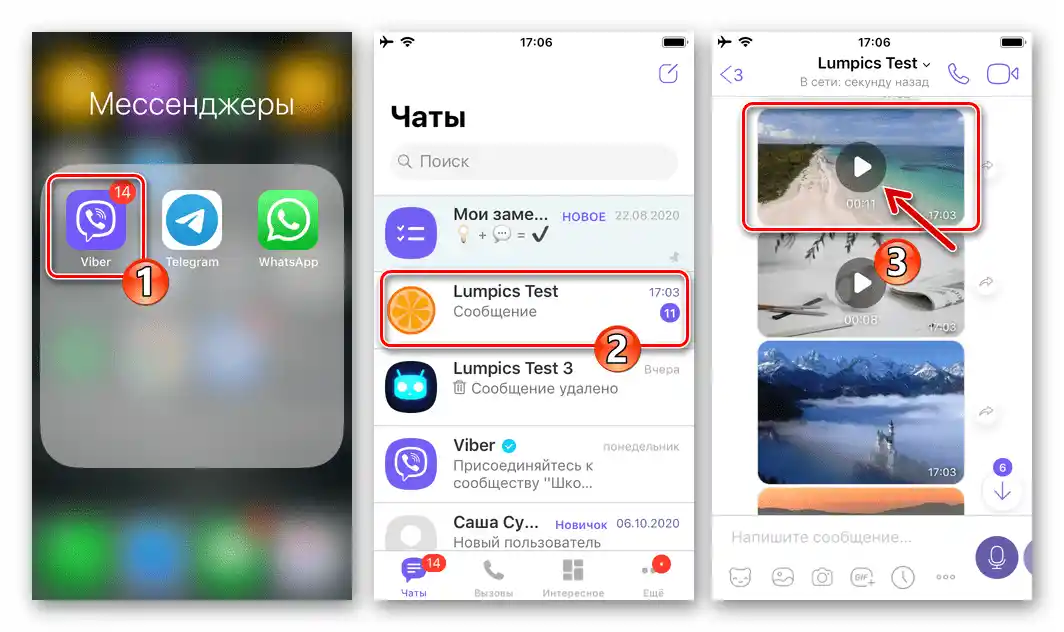
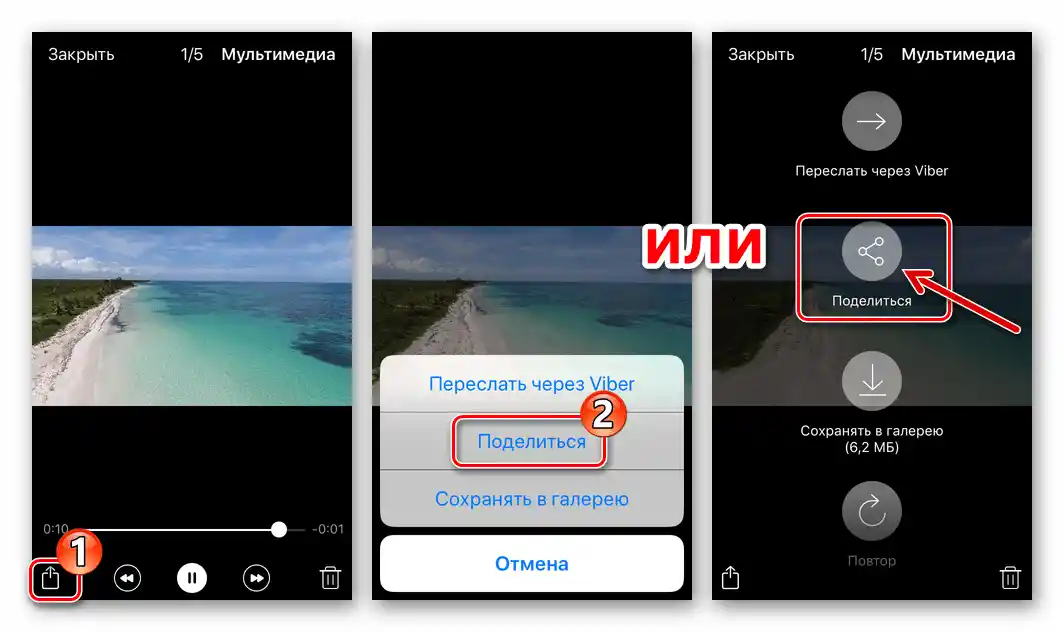
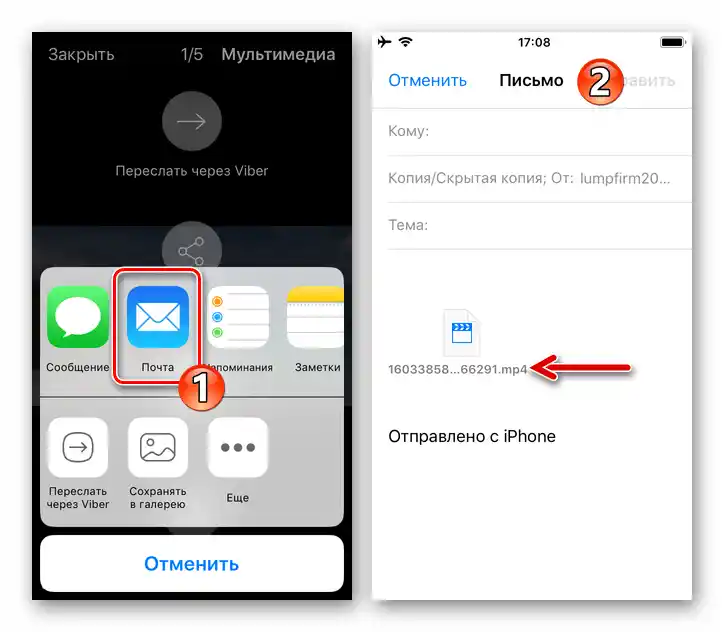

Varianta 2: Soubory
Odesílání e-mailem souborů získaných prostřednictvím Viberu na iOS se prakticky neliší od výše uvedeného a použitelného návodu pro obsah.
- V messengeru otevřete konverzaci, kde se nachází odesílaný e-mailový soubor. Klepněte v oblasti zprávy, abyste jej načetli do paměti iPhonu – teprve poté se objeví možnost interakce s daty.
- Když se znovu dotknete oblasti zprávy s přílohou, otevřete náhled jejího obsahu nebo obrazovku s informacemi o souboru. Klepněte na kostku se šipkou umístěnou v pravém horním nebo levém dolním rohu a poté vyberte "Pošta" v zobrazeném menu dostupných prostředků odesílání.
- Zadejte údaje příjemce souboru do pole "Komu" v otevřené e-mailové aplikaci; pokud je to nutné, vyplňte "Předmět", napište text zprávy.Proveďte odeslání vzniklého e-mailu.
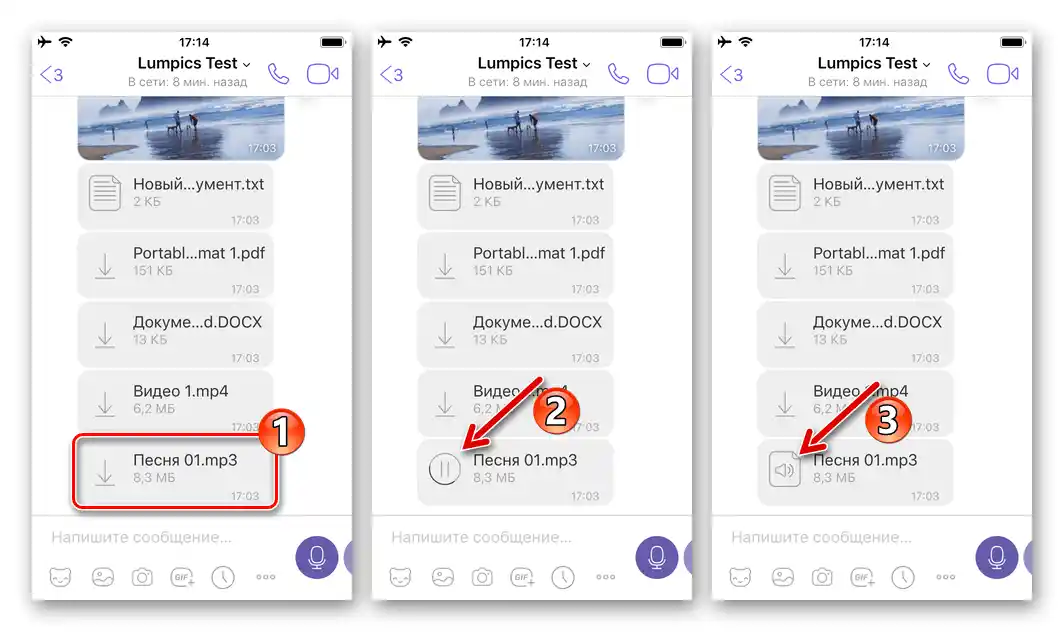
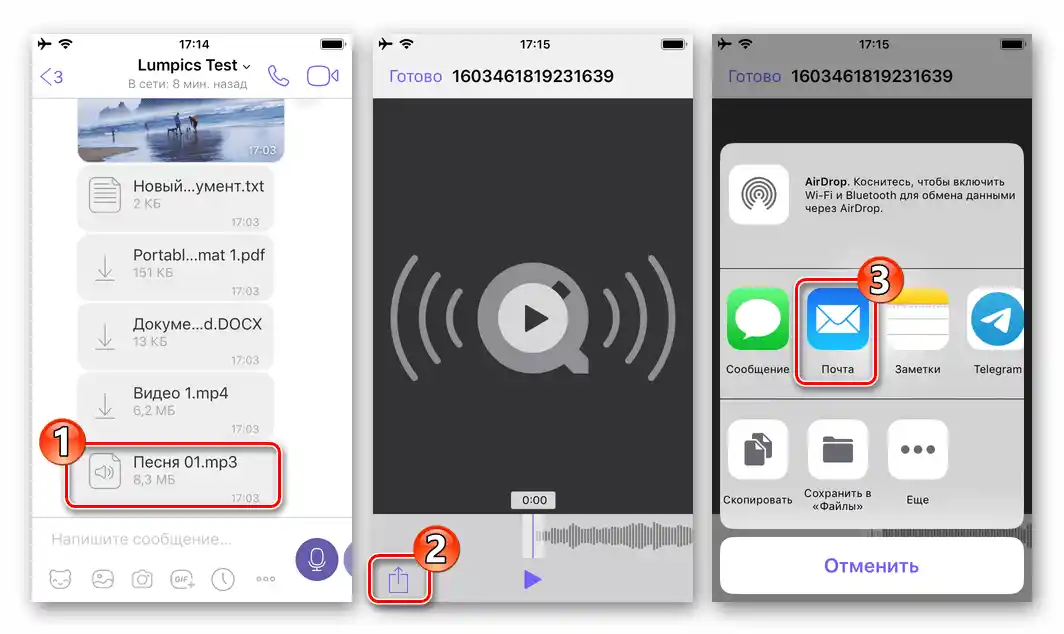
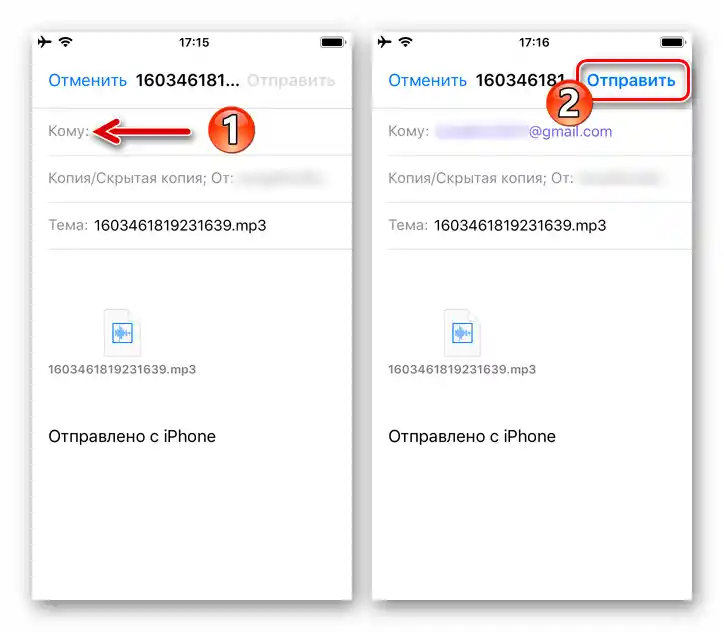
Varianta 3: Text zpráv a odkazy
Pokud potřebujete extrahovat z Viberu a odeslat e-mailem text zprávy a/nebo získaný odkaz prostřednictvím messengeru, využijte funkčnost schránky iOS.
- Otevřete konverzaci, kde se nachází textová zpráva určená k odeslání e-mailem, dlouhým stiskem v její oblasti vyvolejte seznam dostupných akcí. V menu klikněte na "Další".
- Dále klikněte na "Kopírovat" v zobrazeném seznamu na spodní části obrazovky a poté minimalizujte Viber.
- Otevřete preferovaný e-mailový program a vytvořte nový e-mail.
- Dlouhým stiskem v oblasti pro zadání textu e-mailu vyvolejte menu a vyberte v něm položku "Vložit".
- Uveďte adresáta přeposílané informace z messengeru, případně přidejte "Předmět" e-mailu a poté klikněte na "Odeslat".
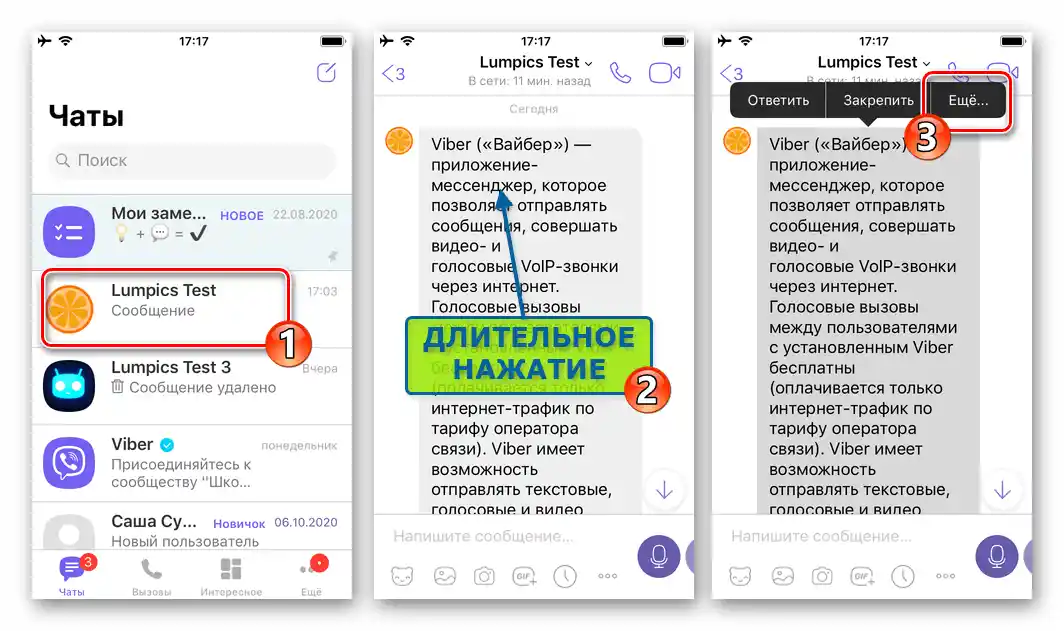
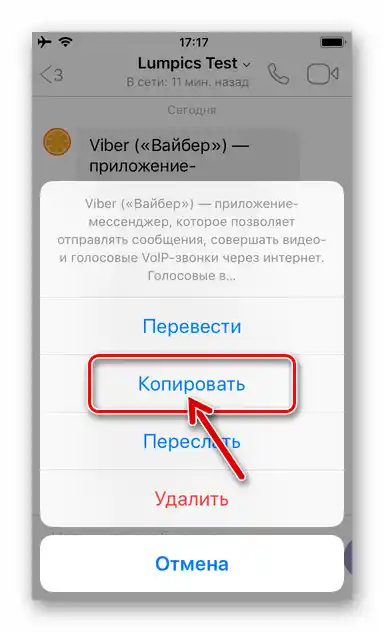
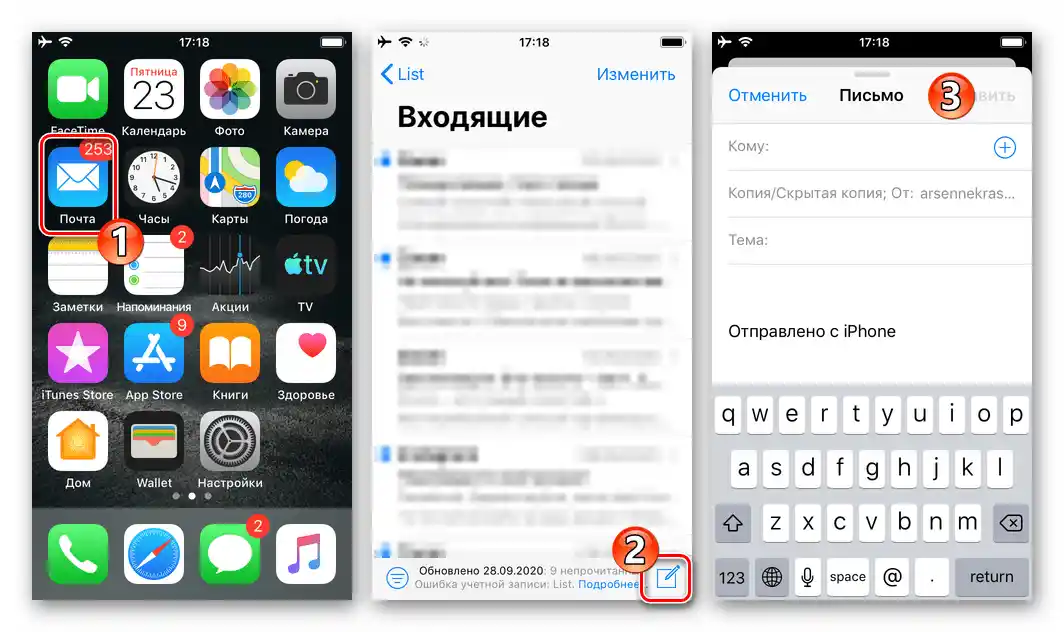
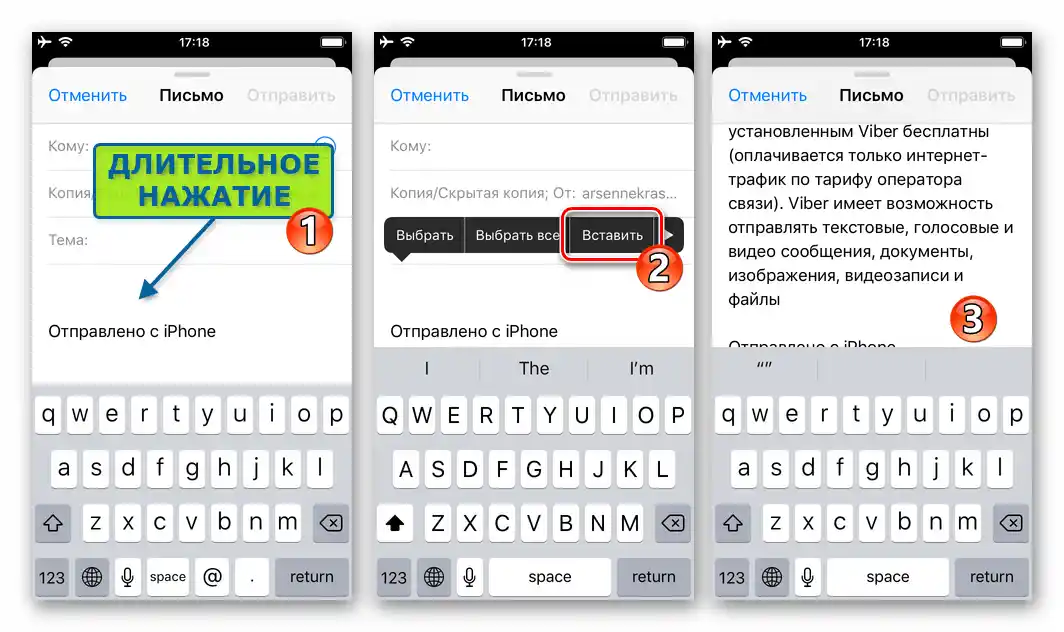

Dodatečně. V rámci řešení zmiňované úlohy není na škodu zmínit, že v Viberu pro iOS existuje skrytá funkce pro vytvoření archivu se všemi zprávami v messengeru a jeho odeslání e-mailem. Rozšířené možnosti a jejich použití jsou popsány v dostupném článku na následujícím odkazu:
Více informací: Získání a odeslání archivu konverzace z Viberu pro iPhone
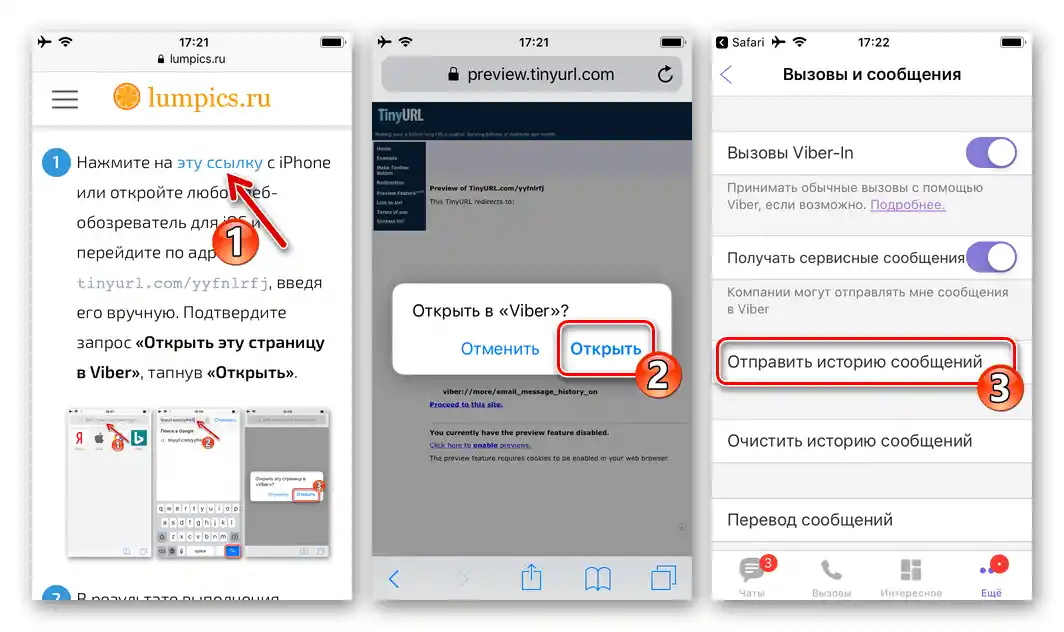
Windows
V Viberu pro PC, vzhledem k specifikům organizace a fungování OS Windows, neexistují žádné prostředky pro odesílání informací prostřednictvím jiných služeb, ale vždy můžete uložit soubory a zkopírovat textová data z messengeru a poté vložit první a/nebo vložit druhé do připravovaného e-mailu k odeslání z desktopu jakýmkoli obvyklým způsobem.
Přečtěte si také: Jak odeslat e-mail z Windows-PC
- Fotografie a videa:
- Uložte odesílaný mediální soubor na disk počítače. Můžete to udělat do libovolné složky, ale její umístění a název je třeba si zapamatovat.Podrobně jsou popsány způsoby extrakce obsahu uvedených typů z messengeru v materiálu dostupném na následujícím odkazu.
Více informací: Jak uložit fotografie a videa z Viberu pro Windows na disk PC
- Z počítače otevřete svou e-mailovou schránku jakýmkoli preferovaným způsobem. Vytvořte nový e-mail, přiložte k němu mediální soubory, které jsou nyní dostupné prostřednictvím Průzkumníka Windows, a odešlete vytvořenou zprávu.
Více informací: Jak poslat fotografie a videá e-mailem
![Viber pro Windows ukládá přijaté fotografie nebo videa z messengeru na disk PC]()
![Viber pro Windows, odesílání obsahu staženého z messengeru e-mailem]()
- Uložte odesílaný mediální soubor na disk počítače. Můžete to udělat do libovolné složky, ale její umístění a název je třeba si zapamatovat.Podrobně jsou popsány způsoby extrakce obsahu uvedených typů z messengeru v materiálu dostupném na následujícím odkazu.
- Soubory různých typů:
- Otevřete chat v messengeru, kde se nachází soubor jakéhokoli typu, klikněte v oblasti obsahující jeho zprávu
![Viber pro Windows, stahování souboru z messengeru do složky Stahování OS]() abyste stáhli data na disk PC. V důsledku této manipulace je soubor umístěn do složky "Stahování" operačního systému Windows.
abyste stáhli data na disk PC. V důsledku této manipulace je soubor umístěn do složky "Stahování" operačního systému Windows. - Pokud chcete umístit soubor do jiného než výchozího adresáře, klikněte pravým tlačítkem myši na zprávu obsahující data, v otevřeném menu vyberte položku "Uložit jako…".
![Viber pro Windows ukládá soubor z messengeru do určité složky na disku PC]()
Přejděte na požadovanou cestu pro stažení v otevřeném okně Průzkumníka, poté klikněte na tlačítko "Uložit".
- Otevřete svou e-mailovou schránku prostřednictvím prohlížeče nebo e-mailového programu, vytvořte e-mail, přiložte k němu soubor získaný z Viberu a odešlete ho.
Více informací: Odesílání souborů různých typů z PC e-mailem
![Soubor Viber pro Windows byl stažen z messengeru na disk PC]()
![Viber pro Windows výběr adresáře na disku PC pro uložení souboru z messengeru]()
![Viber pro Windows, odeslání souboru staženého z messengeru e-mailem]()
- Otevřete chat v messengeru, kde se nachází soubor jakéhokoli typu, klikněte v oblasti obsahující jeho zprávu
- Text zpráv a odkazy:
- V messengeru se přesuňte k textové zprávě, kterou chcete poslat e-mailem, a klikněte pravým tlačítkem myši v oblasti, kterou zabírá.
- V zobrazeném kontextovém menu klikněte na "Kopírovat".
- Otevřete přístup k vaší elektronické poštovní schránce, vytvořte novou zprávu.
- Umístěte kurzor do oblasti pro zadání textu e-mailu a poté klikněte pravým tlačítkem myši.V zobrazeném menu vyberte "Vložit".
- Vyplňte pole "Komu" a "Téma", odešlete vytvořenou zprávu adresátovi.
![Viber pro Windows vyvolá menu možností, které se vztahují k textové zprávě v messengeru]()
![Viber pro Windows kopírování textové zprávy do schránky OS]()
![Viber pro Windows, vytvoření nového e-mailu pro odeslání zkopírovaného textu z messengeru]()
![Viber pro Windows vložení zkopírovaného textu z messengeru do e-mailu]()
![Viber pro Windows odesílá zkopírovanou zprávu z messengeru e-mailem]()
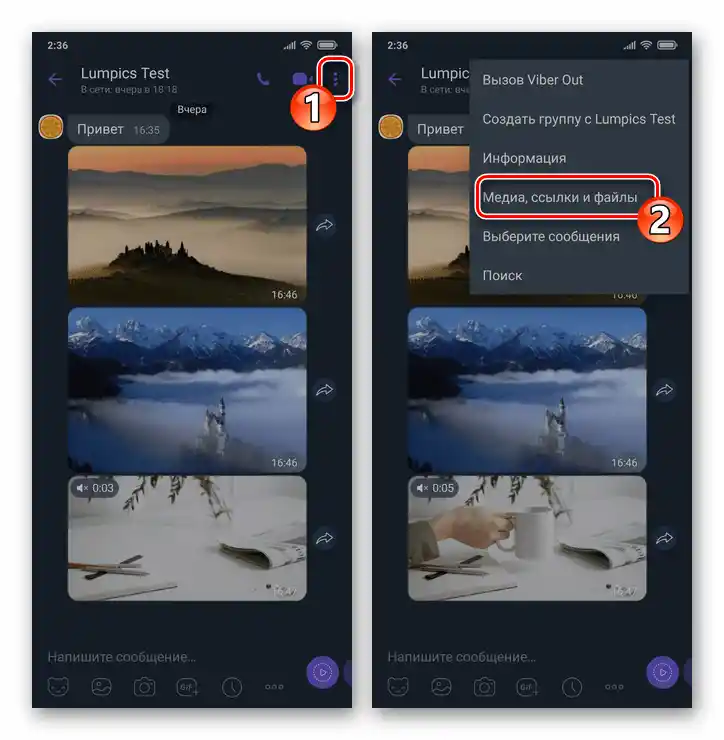
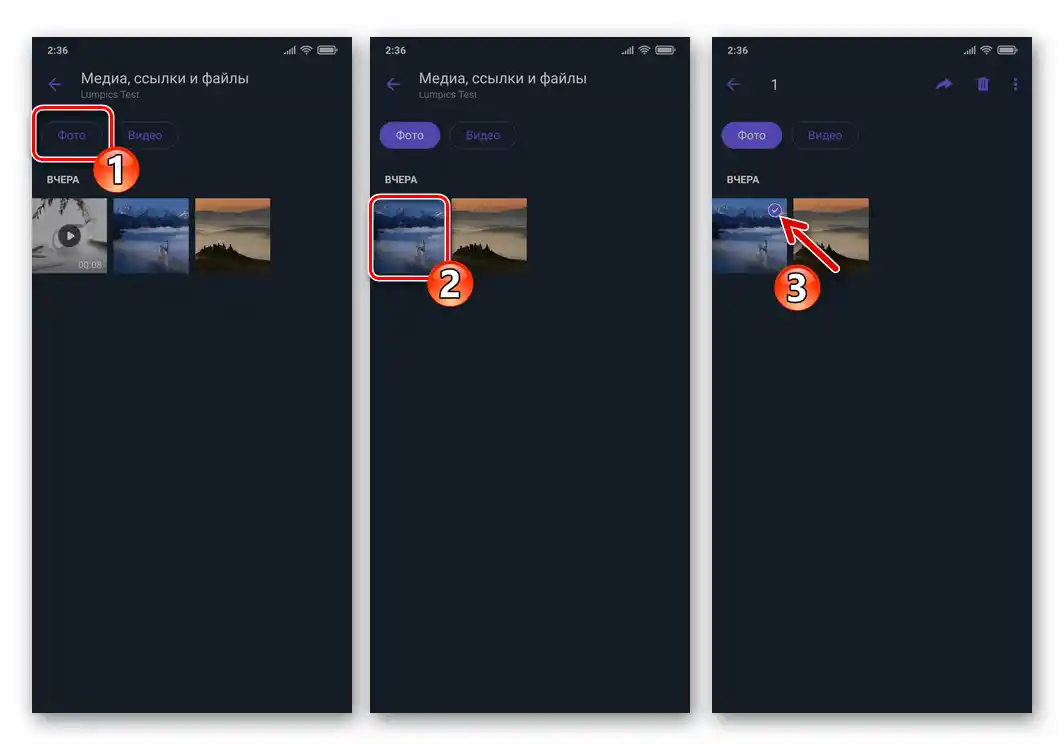
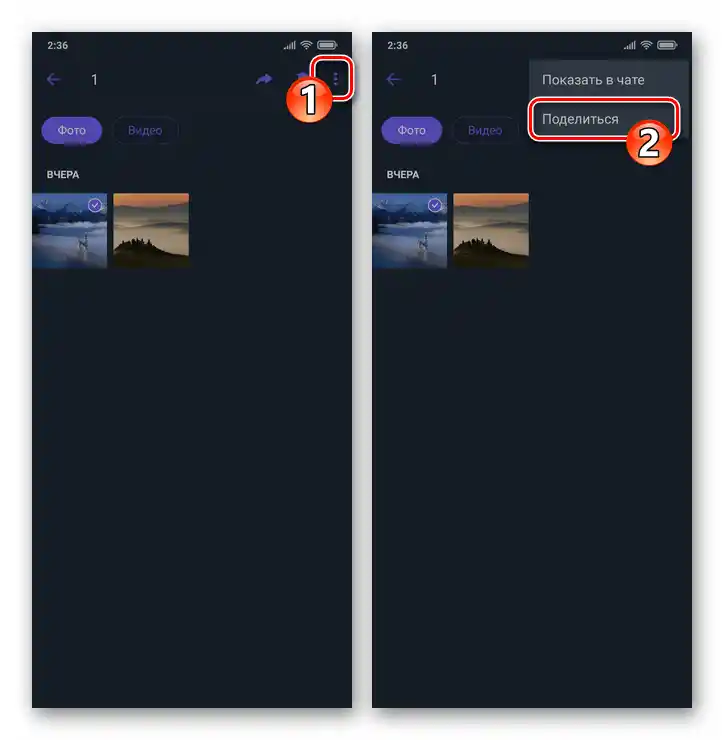
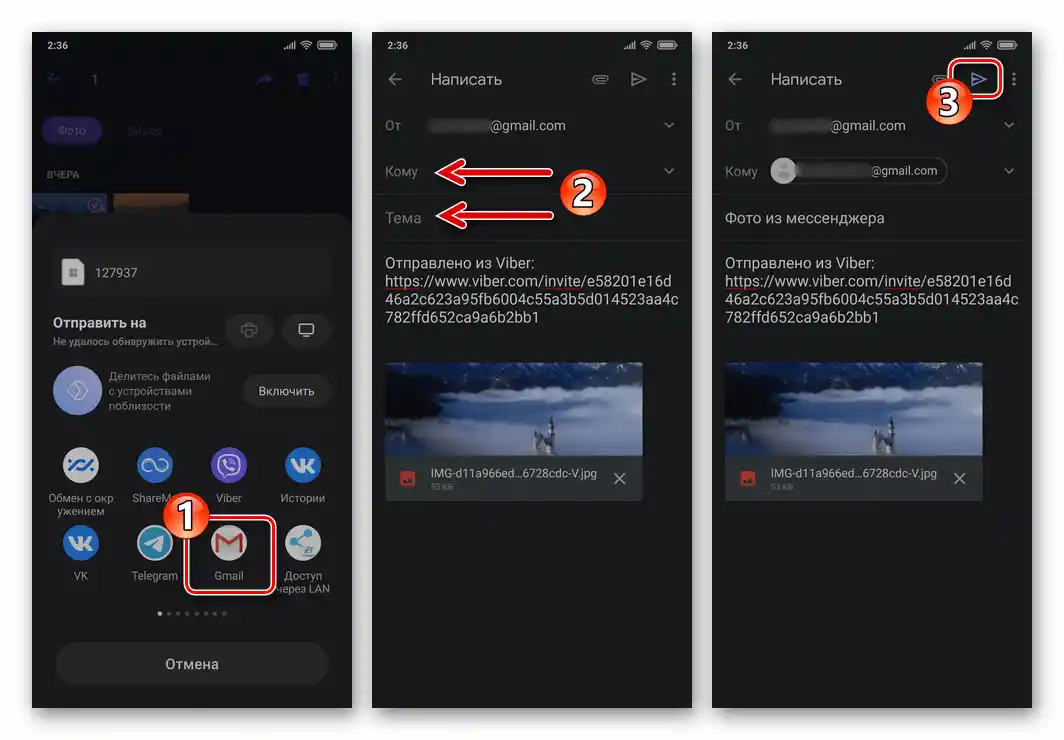
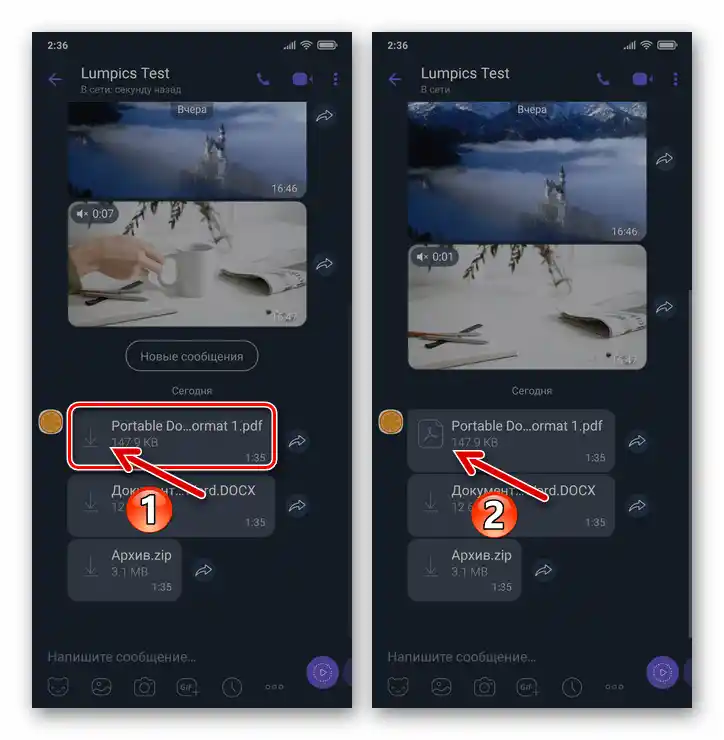
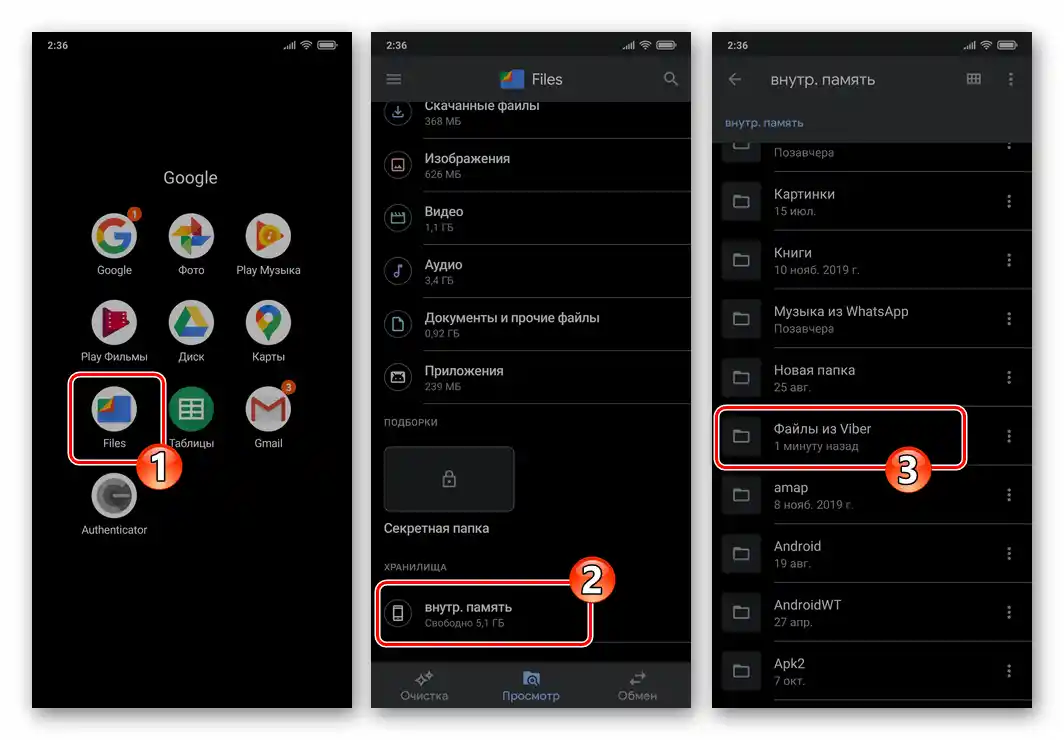
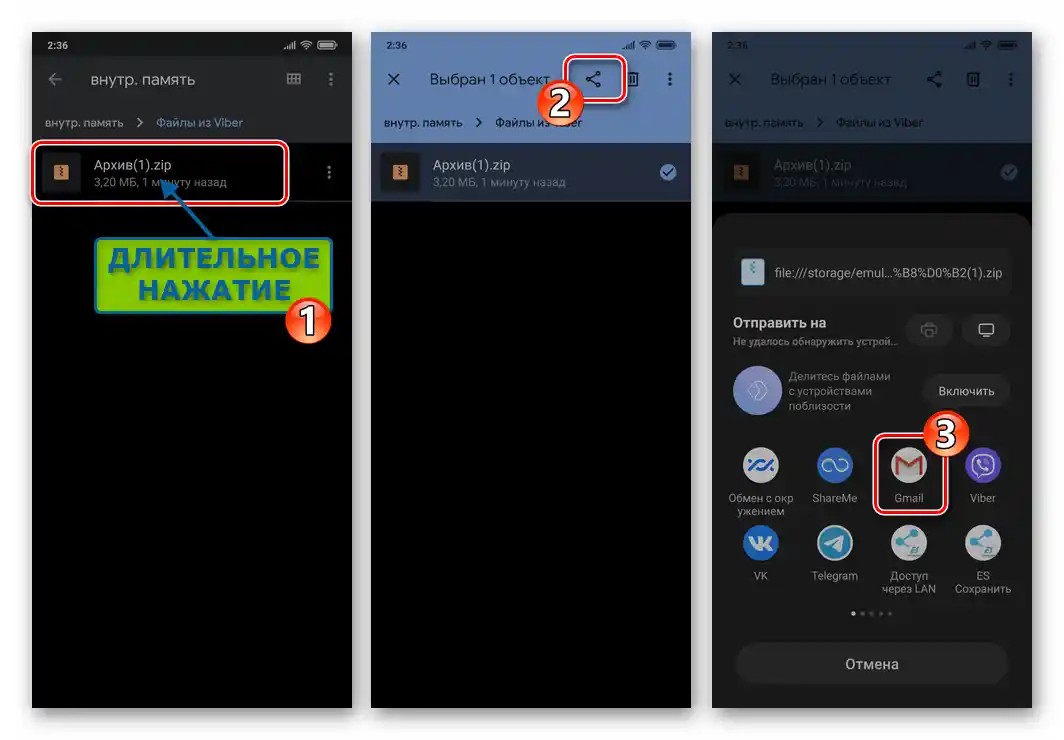
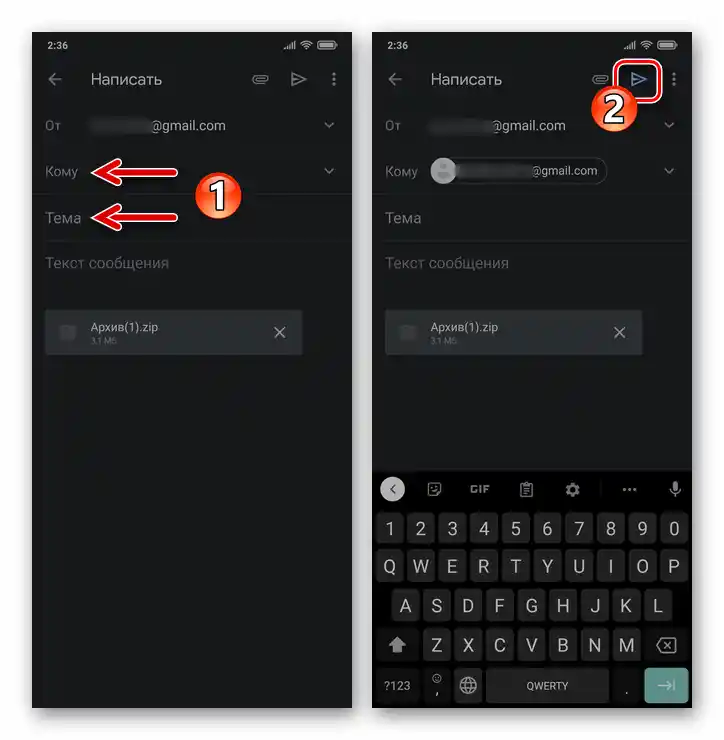
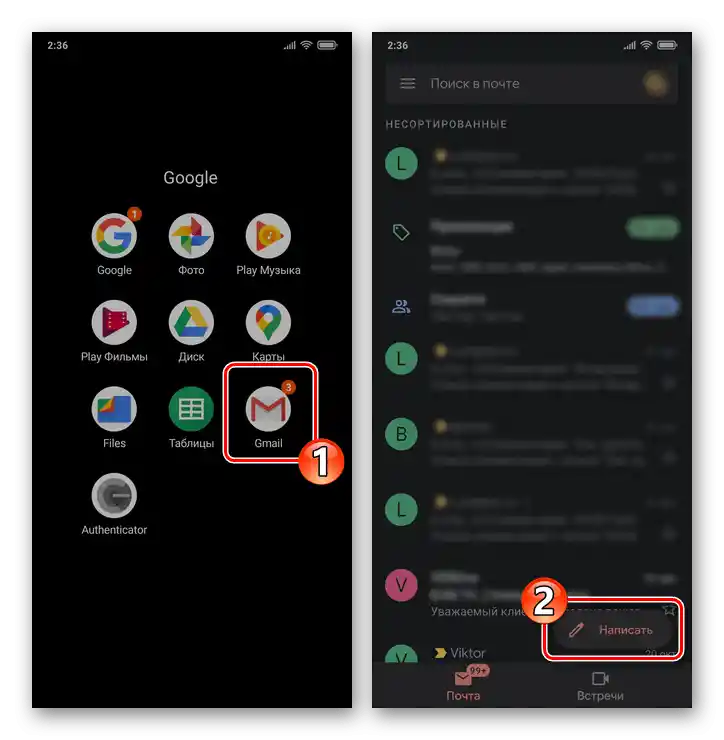
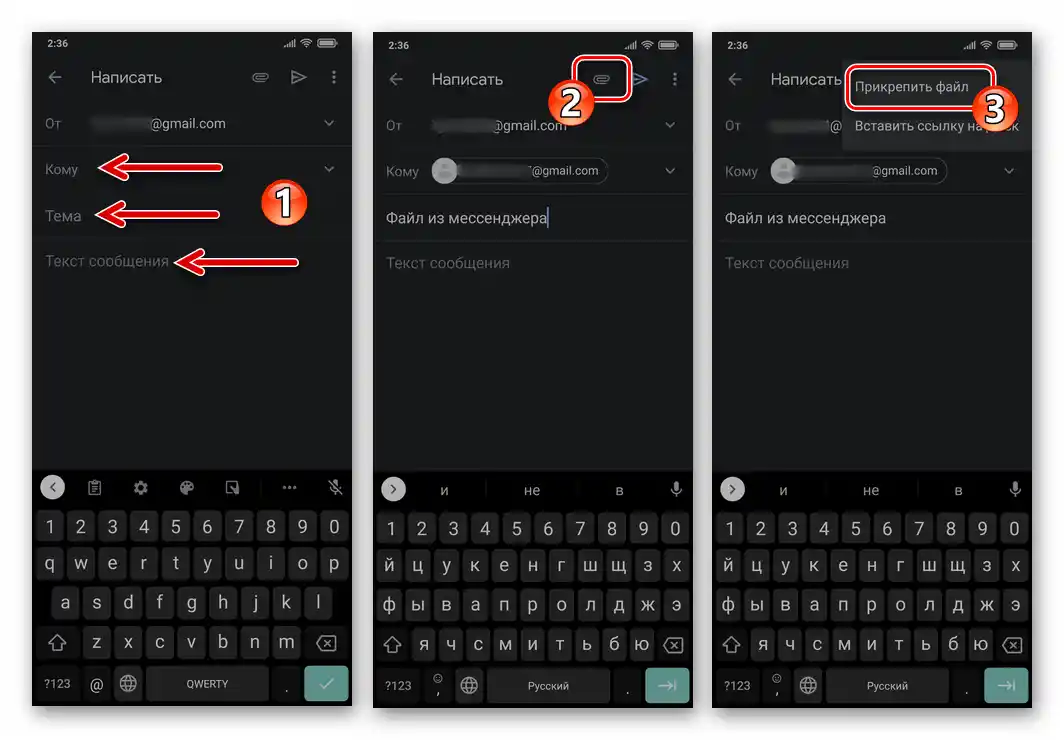
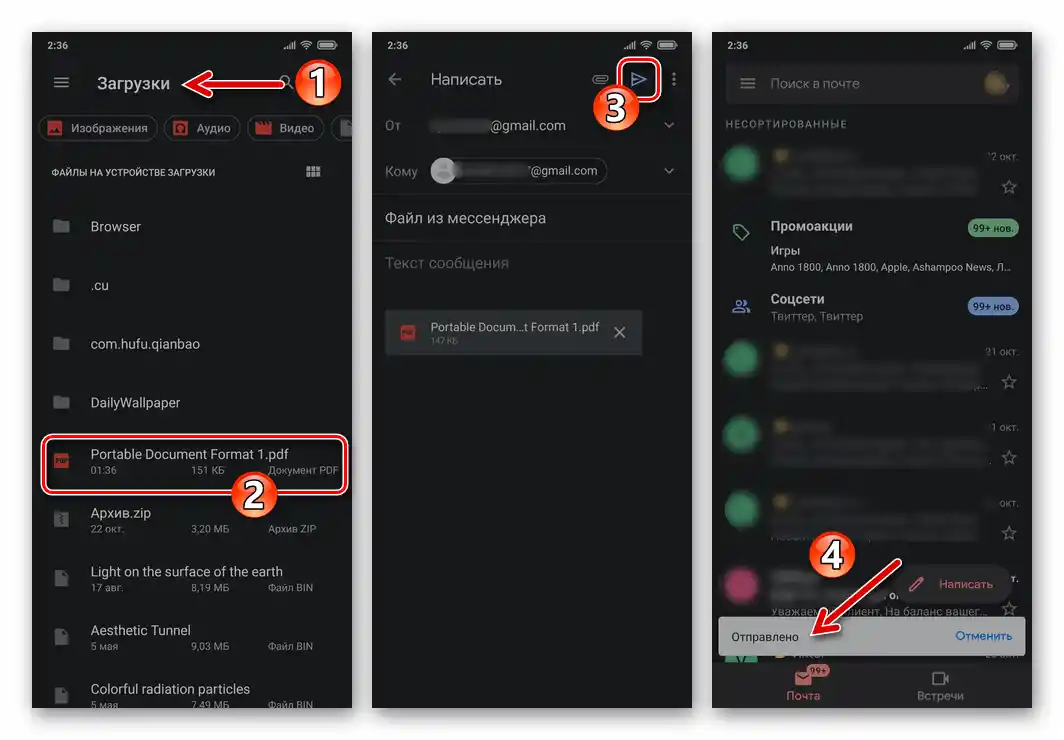
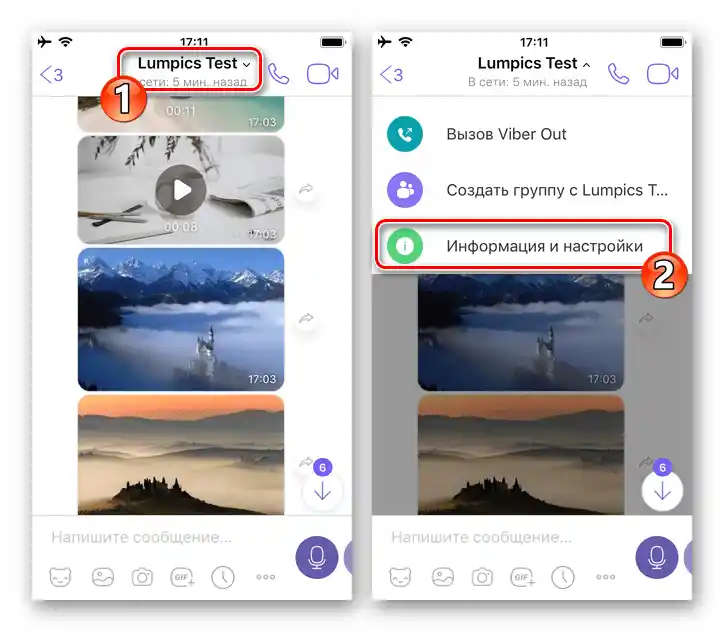
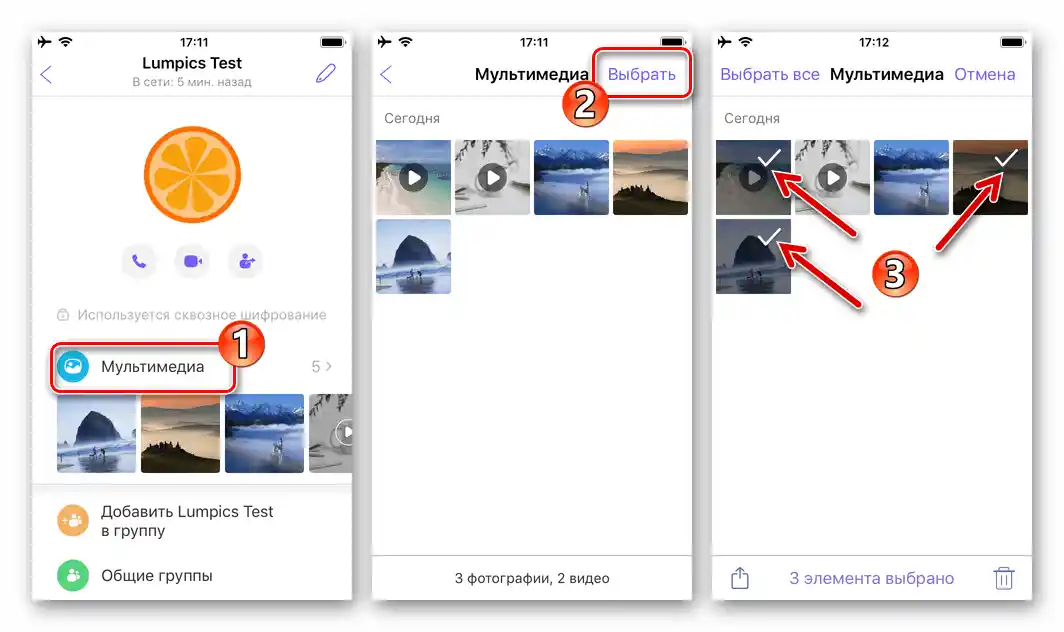
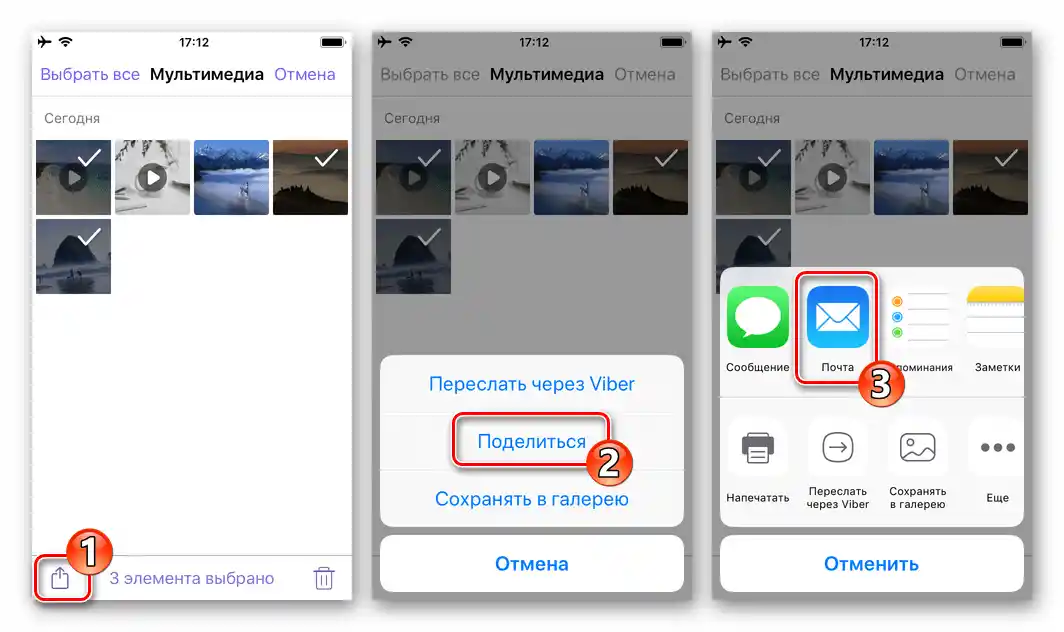
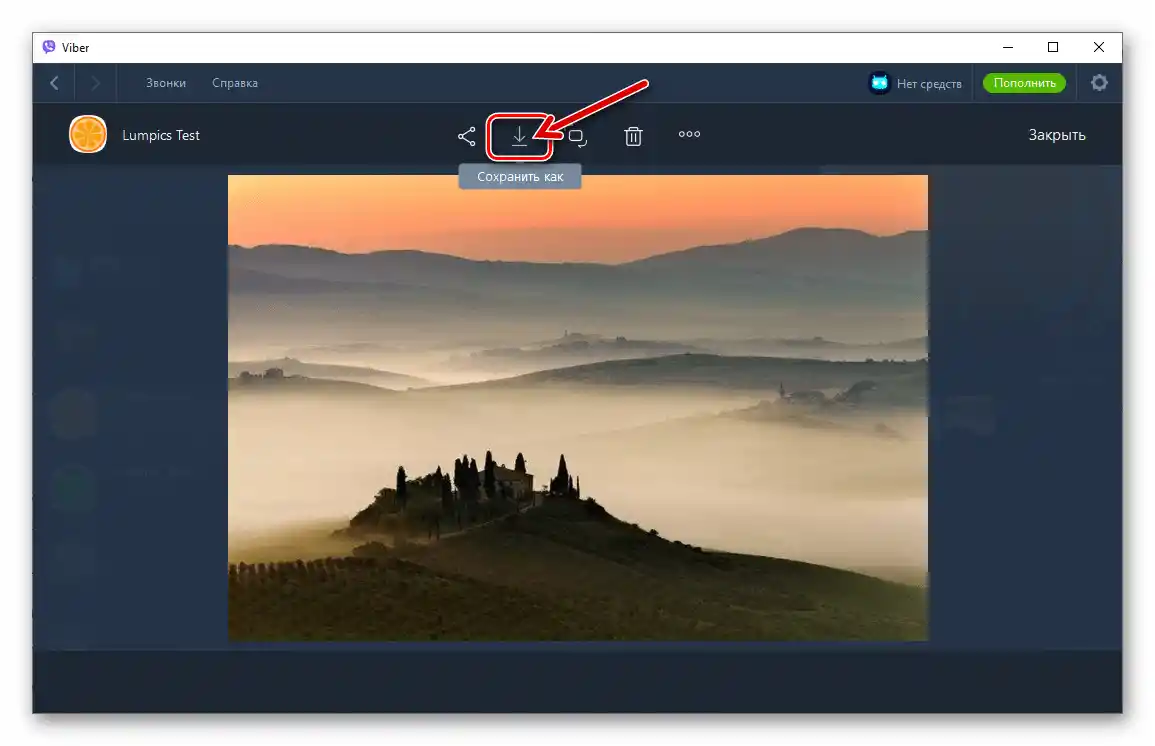
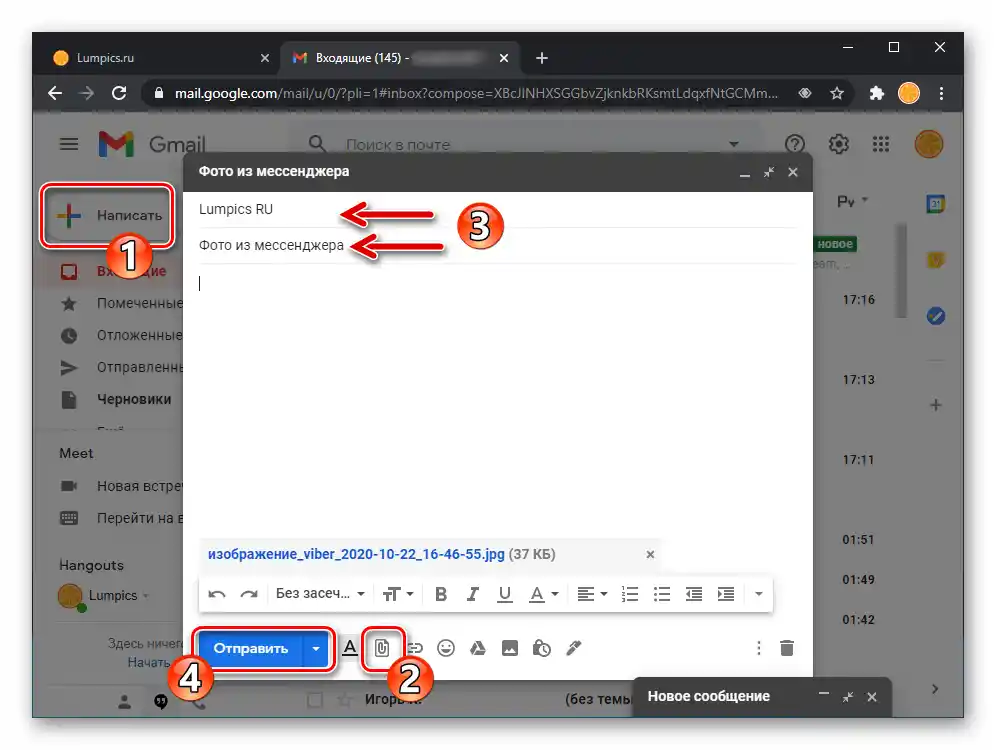
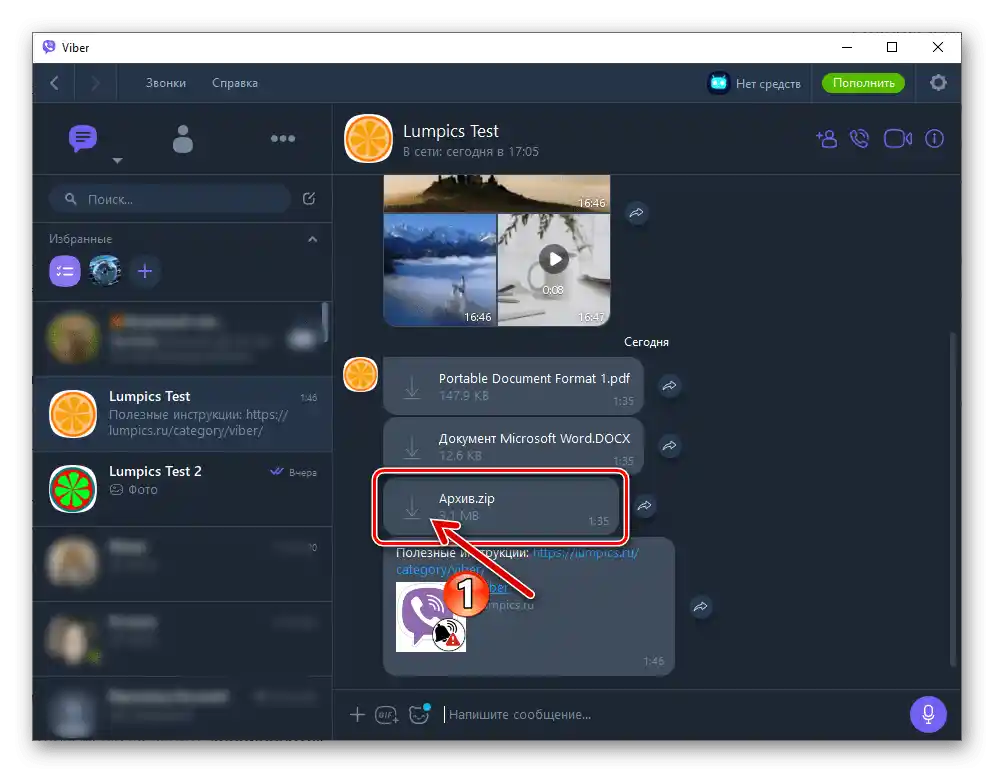 abyste stáhli data na disk PC. V důsledku této manipulace je soubor umístěn do složky "Stahování" operačního systému Windows.
abyste stáhli data na disk PC. V důsledku této manipulace je soubor umístěn do složky "Stahování" operačního systému Windows.